Bruksanvisning Balansio Mobile. för Android
|
|
|
- Karl-Erik Nyström
- för 7 år sedan
- Visningar:
Transkript
1 Bruksanvisning Balansio Mobile för Android
2 INNEHÅLLSFÖRTECKNING INNEHÅLLSFÖRTECKNING INTRODUKTION Termer och deras definitioner Förkortningar Definition av symboler Notera Varningar Begränsningar APPLIKATIONENS INFORMATION Tillverkare Beskrivning av applikationen Användningssyfte Livslängd Operativsystem som stöds Kända avvikelser BRUKSANVISNING Installeringen av applikationen Starta applikationen Snabb guide Applikationens framsida: Bolus Calkulator Applikationens klocka Inställningar Gå till inställningarna Förklaring av inställningarna Att definiera inställningarna Blodglukos Kolhydrater Bolusinsulin Boluskalkylator Inställningen av tidsgränser Bruksanvisning Balansio Mobile Sidan 2 / 36
3 3.3.6 Bolusjustering Att ändra inställningarna Att använda applikationen Att tillsätta ny data Att spara tillsatt data Att tillsätta historisk information Att korrigera inkorrekt information Applikationens dagbok Att uppdatera applikationen Att avinstallera applikationen LICENSER FÖR MJUKVARA Bruksanvisning Balansio Mobile Sidan 3 / 36
4 1 INTRODUKTION Denna bruksanvisning förklarar användningssyftet, säkerhetsåtgärder och varningar samt användningsinstruktioner för Balansio Mobile (senare hänvisad som applikation). Läs noggrant igenom dessa anvisningar innan du tar applikationen i bruk. Följ alltid anvisningarna för att säkerställa att applikationen används på ett tryggt och korrekt sätt. Denna bruksanvisning innehåller viktig information angående säkerhet och försiktighet. 1.1 Termer och deras definitioner Term: Hyperglykemi, "hyper" Hypoglykemi, "hypo" Bolusinsulin, bolus Måltidsinsulin Korrigeringsinsulin Bolusinsulin-förslag, bolusförslag Basal Fortlöpande måltid Definition: Hög blodsocker. Låg blodsocker. Bolusinsulin eller bolus är insulin som tas vid måltider för att hålla blodsockervärdet under kontroll efter måltiden. Bolus består av måltids bolus samt korrigerings bolus. Bolusinsulin som behövs vid måltider för att kompensera konsumerade kolhydrater. Bolusinsulin, som behövs för att sänka höga blodsockervärden. Bolusinsulinförslag eller bolusförslag är applikationens förslag av mängden bolusinsulin som behövs vid en specifik tidpunkt. Långverkande insulin. Basinsulin. Term fortlöpande måltid beskriver en situation där användaren konsumerar två eller fler skilda doser av kolhydrater under en viss bestämd måltidsinterval. Fortlöpande måltid kan beskrivas som länge varande middag med flera maträtter, t.ex. förrätt, varmrätt och efterrätt. 1.2 Förkortningar Förkortning: BG CH ICR ISF IU Definition: Blodsocker, blodglukos. Kolhydrater Insulin-to-Carbohydrate Ratio. Definierar mängden (X g) kolhdrater som en enhet (1 IU) insulin täcker. ICR = (1 IU) / (X g) Insulin Sensitivty Factor. Definierar hur många enheter (Y mmol/l tai mg/dl) blodglukos en enhet (1 IU) insulin sänker. ISF = (1 IU) / (Y mmol/l) Insulinets internationella enhet (International Unit) Bruksanvisning Balansio Mobile Sidan 4 / 36
5 1.3 Definition av symboler Symbol: Definition: Varning Tillverkare Tillverkningsdatum. Tillverkningsdatumet ges i formen YYYY-MM, där YYYY indikerar året och MM indikerar månaden då applikationen har publicerats. Läs bruksanvisningen. Viktigt att observera. 1.4 Notera Applikationen är gjord för att räkna förslag på bolusinsulindoser. Applikationen skall användas endast med snabbverkande insulin. Applikationen är för vuxna personer. Applikationen är för personlig användning. Dela inte applikationen med andra personer, t.ex. med dina familjemedlemmar. Flera personers användning av applikationen leder till felaktiga bolusförslag. Applikationen räknar insulinförslag endast för den aktuella tiden. Blodsockervärden kan sparas i applikationen antingen i enheten [mmol/l] eller [mg/dl]. Enheten väljs i inställningarna. Om enheten förändras, ändrar applikationen tidigare värden till den nya enheten genom att använda formeln 1 mmol/l = 18,0182 mg/dl. Bolusinsulinförslag ges inte om ingen blodsockervärde har sparats inom ett specifikt tidsintervall. Tidsintervallet definieras i inställningarna och beskriver den maximala tillåtna tiden av den senaste blodsockermätningen. På samma sätt tar applikationen endast i beaktande kolhydrater som har sparats inom samma tidsintervall för att kunna ge ett bolusförslag för en måltid. Om inga kolhydrater sparas i applikationen beaktar applikationen endast blodsockervärdet för att räkna ut insulinförslaget. Förslaget ger med andra ord ett korrigeringsförslag för bolusinsulin. Vid en fortlöpande måltid, då kolhydrater sparas, ger applikationen ett bolusförslag även om en ny blodsockervärde inte ges i samband med kolhydraterna. Du bör mäta ditt blodsockervärde precis innan din måltid. Spara den mängden kolhydrater som måltiden består av för att få en så noggrann förslag som möjligt. Efter att ha ställt in all information på ett korrekt sätt föreslår applikationen mängden bolusinsulin som du bör ta. Om du behöver bolusinsulin bör du ta dosen innan du börjar måltiden. Använd endast lagligt marknadsförda blodsockermätare. Applikationen kan inte ta i beaktande blodsockermätarens felaktiga funktionaliteter eller ogiltigheter med mätresultat. Granska också att blodsockermätaren och dess tillbehör är alltid funktionsdugliga. Granska att mobiltelefonen som du använder är funktionsduglig. Använd inte applikationen om mobiltelefonens batteri håller på att ta slut, dess skärm är sönder eller om den på övrigt sätt inte kan användas på ett korrekt sätt. Applikationens informationssäkerhet baserar sig på Android-operativsystemets informationssäkerhet. Tillgång till applikationen är säkrad med din mobiltelefons säkerhetsinställningar, som till exempel PINkod. Bruksanvisning Balansio Mobile Sidan 5 / 36
6 Om du raderar all data från applikationen eller avinstallerar applikationen från din mobiltelefon, förloras all data som har sparats i applikationen och kan inte längre återhämtas. Se därför till att du har kopierat all viktig information från applikationen innan du raderar all data eller avinstallerar applikationen från din mobiltelefon. 1.5 Varningar Det är viktigt att du läser denna bruksanvisning, dess varningar och instruktioner för säkerhetsåtgärder både innan och efter att du tar applikationen i bruk. Förutom svenskspråkiga bruksanvisningen, kan du också använda den engelskspråkiga bruksanvisningen. Det är viktigt att du noggrant läser alla säkerhets instruktioner i denna bruksanvisning. Diskutera med din läkare eller sjukskötare innan du tar applikationen i bruk. Bolusinsulinförslaget som applikationen ger är endast ett förslag. Jämför förslaget med din dåvarande hälsotillstånd och justera insulindosen vid behov. Kontakta alltid hälsovårdspersonalen, som är specialiserad inom diabetes, innan du gör förändringar till din vårdplan eller inställningar. Applikationens inställningar bör definieras med hjälp av vårdpersonalen. Ändra inte på dina inställningar utan uppsikt och konsultering av hälsovårdspersonalen. Inkorrekta inställningar leder till inkorrekta bolusförslag. Det är viktigt att installera dina personliga insulin-kolhydratsförhållande, eller personal carbohydrate ratio (ICR), och insulinkänslighet, eller insulin sensitivity (ISF). Om du installerar dessa på ett inkorrekt sätt kommer alla bolusförslag att i vara fel. För att kunna använda applikationen bör du kunna behärska användningen av insulin. Felanvändning av boluskalkylatorn eller missförstånd kan leda till inkorrekt insulindosering och kan riskera ditt välmående. Applikationen kan inte ta i beaktande alla faktorer som kan påverka den nödvändiga dosen av insulin. Dessa faktorer kan, bland andra, vara inkorrekta värden (t.ex. fel blodsockervärden), inkorrekta inställningar, osparad insulindata eller övrig data. Jämför alltid dina resultat med ditt dåvarande mående och justera bolusförslaget vid behov. Applikationen kan inte ta i beaktande ovanliga förändringar i din ämnesomsättning som orsakas till exempel av extrem bantning eller diet. Jämför alltid dina resultat med ditt dåvarande mående och justera bolusförslaget vid behov. Se till att informationen som sparas till applikationen är korrekt. Inkorrekt eller bristfällig information leder till fel bolusförslag. Genomför alltid dina aktiviteter som du tänker spara till applikationen i god tid. Som exempel; efter att du har ätit en kolhydrater och tagit en dos av insulin, se till att du sparar samma information i applikationen så snabbt som möjligt. Ändra inte din diabetesvård på basis av ett olämpligt eller fel bolusförslag. Däremot om förslaget fortsättningsvis är motstridig med hur du mår, sluta använda applikationen och kontakta hälsovårdspersonalen eller tillverkaren av applikationen. Applikationen är för att räkna förslag för snabbverkande insulin (bolus). Använd inte applikationen för att räkna estimeringar för Neutral Protamine Hagedorn (NPH) eller någon annan mellanverkande, eller långverkande (basal) insulin. Applikationen kan inte ta i beaktande inkonsekventa faktorer som är relaterade med basal insulinvård. Ta inte applikationen i bruk om du inte har kontroll på din basal vård. Om du inte använder applikationen enligt dessa anvisningar riskerar du din egen hälsa och välmående. Diskutera med hälsovårdspersonalen om du har frågor eller oklarheter angående korrekt användning av applikationen. Bruksanvisning Balansio Mobile Sidan 6 / 36
7 1.6 Begränsningar Applikationen är gjord för att stöda och underlätta beslut. Den är inte menad för att ersätta hälsovårdspersonalens vårdgivning, arbete inom diagnostik eller konsultering. Om du behöver vägledning med att förbättra din hälsa, svar på frågor som är relaterade till din hälsotillstånd eller medicinering, funderar över livsstilsförändringar eller funderar över i brukatagning av medicinteknisk produkt bör du ta kontakt med hälsovårdspersonalen. Applikationen rekommenderas inte för personer som inte kan mäta sitt eget blodsocker flera gånger om dagen. Applikationen rekommenderas inte för personer som inte kan upprätthålla kontakt med hälsovårdspersonalen. Applikationen rekommenderas inte för personer som inte kan använda applikationen enligt anvisningarna. Applikationen rekommenderas inte för personer som inte kan använda smart mobiltelefoner eller övriga dylika anordningar. Applikationen skall inte användas av barn eller för diagnostiska ändamål. Bruksanvisning Balansio Mobile Sidan 7 / 36
8 2 APPLIKATIONENS INFORMATION 2.1 Tillverkare Applikationens tillverkare är Quattro Folia Oy. Tillverkarens kontaktuppgifter är beskrivna nedan. Quattro Folia Oy (FO-nummer: ) Adress: Vaisalantie 6, Esbo, Finland WWW: E-post: Om du har frågor eller kommentarer angående applikationen eller användningen av den kontakta Quattro Folia. 2.2 Beskrivning av applikationen Balansio Mobile är för diabetiker som behöver inta bolusinsulin flera gånger om dagen. Varje gång då en insulinberoende diabetiker tar bolusinsulin är personen tvungen att först räkna sitt dåvarande behov av bolusinsulin. Beräkningen av insulindosen är ett komplicerat uppgift som grundar sig på att diabetikern kommer ihåg sitt blodsockervärde, mängden konsumerade kolhydrater, mängden insulin som personen tog tidigare under dagen, samt tidpunkten för alla dessa aktiviteter. Förutom detta bör diabetikern ta i beaktande hur förhållandet med kolhydraterna och insulinkänsligheten förändras under dagens lopp och hur personens planerade aktiviteter (t.ex. motion) och övriga livshändelser (t.ex. sjukdom eller menstruation) inverkar ens behov för bolus insulin. Med hjälp av applikationen kan diabetikern spara all information som krävs för att estimera ett förslag för bolusinulin, t.ex. blodsockervärden, konsumerade kolhydrater och insulin samt personliga inställningar. Som ett resultat behöver personen inte själv längre räkna ut sin personliga behov av bolusinsulin. Då applikationen används regelbundet på ett korrekt sätt, ger den på basis av ovan nämnd information ett bolusinsulinförslag för varje vardaglig situation. Applikationen ger ett förslag som består av mängden bolus som behövs för att sänka höga blodsockervärden (correction bolus, kan också vara 0 IU) och ett förslag för att kompensera den mängden kolhydrater som personen planerar att konsumera under en måltid (meal bolus, kan också vara IU). Applikationen sparar användarens information och resultat och upprätthåller en dagbok av sparade blodsockervärden, kolhydrater och bolusinsulin och anteckningar som personen möjligtvis har tillagt. Användaren kan också i efterhand tillsätta anteckningar till specifika blodsockerresultat, kolhydrater eller bolusestimeringar. Bruksanvisning Balansio Mobile Sidan 8 / 36
9 2.3 Användningssyfte Balansio Mobile är en programvara, som är menad som ett hjälpmedel för en insulinberoende diabetiker. Applikationen räknar insulinförslag som baserar sig på blodsockervärden, insulinhistoriet, konsumerade kolhydrater och övrig information som användaren har sparat i applikationen. Applikationen kan således stöda användarens vårdplan som görs tillsammans med hälsovårdspersonalen. Balansio Mobile är menad för en enskild användare och applikationen skall inte delas med andra människor. 2.4 Livslängd Applikationens funktionaliteter uppdateras regelbundet. På grund av detta föreslår tillverkaren att applikationen uppdateras så fort som möjligt efter att en ny version har publicerats. Den äldre versionen kan användas ännu i 30 dagar efter att en ny version har publicerats. Efter detta kan man inte längre använda den äldre versionen. 2.5 Operativsystem som stöds Android 4.4 och nyare versioner. 2.6 Kända avvikelser Om du sparar flera gånger information om kolhydrater där tiden överstiger inställningen max time since last BG measurement summar applikationen alla sparade kolhydratsvärden för räkna ett bolusförslag. I consecutive meals denna situationen räknas bolusförslaget även om summan av kolhydraterna överstiger den övre tillåtna gränsvärdet för kolhydrater. Du kan undvika situationen genom att addera alla kolhydrater för en längevarande måltiden av max time since last BG measurement och spara informationen som en enda summa. I denna situation, ger applikationen ingen bolusförslag om summan överstiger den tillåtna gränsen för kolhydrater. Vid fortsät måltid ger applikationen inget bolusförslag om blodglukosvärdet inte är given. Bruksanvisning Balansio Mobile Sidan 9 / 36
10 3 BRUKSANVISNING För att använda applikationen på ett tryggt och korrekt sätt läs bruksanvisningarna innan du tar applikationen i bruk och följ instruktionerna. Notera att detaljer i bilderna av applikationen är exempel och menade till att vara informativa. 3.1 Installeringen av applikationen Applikationen kan installeras från Google Play nätbutiken som vilken som helst annan applikation. Följ instruktionerna som framkommer på din mobiltelefonens skärm. Efter en lyckad installering är applikaitonen färdig för användning Starta applikationen Starta applikationen genom att trycka på applikationens ikon på din mobiltelefon. Läs igenom användningsvillkoren och godkänn dem genom att rycka på ACCEPT. Du kan inte ta i bruk applikationen utan att godkänna villkoren. Välj EXIT om du inte vill godkänna villkoren. Då förs du tillbaka till mobiltelefonens meny Snabb guide Efter att ha godkänt användningsvillkoren introduceras du till en snabb guide. Go igenom snabb guiden för att kunna börja använda applikationen. Du kan byta sida i snabb guiden genom att dra ditt finger över skärmen från höger till vänster eller vice versa (återgå till föregående sida). Oml du inte är säker över hur du skall fortsätta eller om applikationen inte fungerar korrekt, kolla alltid bruksanvisningen för mer information. Använd inte applikationen om du känner dig osäker över att använda den Applikationens framsida: Bolus Calkulator Bruksanvisning Balansio Mobile Sidan 10 / 36
11 Efter genomgången av snabb guiden är applikationen färdig för användning. Du tas automatiskt till Bolus Calculator sidan Applikationens klocka Applikationens datum och tid ställs automatiskt enligt mobiltelefonens datum och tidsinställningar. Du kan däremot ändra både datum och klockslag manuellt, t.ex. då du vill spara information som du inte har hunnit spara tidigare. 1. Tryck på datumet på data inmatningssidan. a. Dra ditt finger uppåt eller neråt skilt för dagar, månader och år tills datumet du letar efter är markerad (det markerade datumet på bilden är ). b. Tryck på OK för att spara datumet. 2. Tryck på tiden i datainmatningssidan. Dra ditt finger uppåt eller neråt skilt för timmar och minuter tills klockslaget du letar efter är markerad (den markerade tiden på bilden är 09:00 ). Notera att applikationen inte ger ett bolusförslag om tiden inte är i nutid. 3.2 Inställningar Största delen av applikationens inställningar är relaterade till bolusförslagets beräkning. Det är nödvändigt att inställningarna är korrekta och inställda för dig personligen för att applikationen kan räkna korrekta bolusförslag. Det rekommenderas att du granskar dina inställningar regelbundet tillsammans med hälsovårdspersonalen för att försäkra dig om att informationen är korrekt och riktigt för dig. Applikationens inställningar måste inställas av hälsovårdspersonalen. Ändra inte på inställningarna utan hälsovårdspersonalens uppsikt. Felgjorda eller inkorrekta inställningar leder till fel bolusfröslag och kan orsaka allvarliga komplikationer. Bruksanvisning Balansio Mobile Sidan 11 / 36
12 3.2.1 Gå till inställningarna Tryck på ikonen uppe till högra hörnet av applikationen. Tryck sedan på Settings för att gå till inställningarna. Då inställningar inte ännu har definierats kan du också navigera till inställningarna genom att trycka på Settings under titeln Insulin Förklaring av inställningarna Inställningarna är indelade till fyra delar. 1. Blodglukos, 2. Kolhydrater, 3. Bolusinsulin, och 4. Bolusberäkning. Till följande förklaras dessa delar av inställningarna närmare Blodglukose Inställningar relaterade till blodglukos kan definieras under rubriken Blood Glucose. Inställningarna är förklarade i tabellen nedan. Tabell 1: Blodglukose inställningar Inställning: Definition: Enhet: Lägre gräns/ Möjliga räckvidd*: Högre gräns Övriga förhållanden Min. Increment and unit Definierar det sparade blodglukosresultatets noggrannhet och enhet. Standard värde: 0,1 mmol/l ELLER 1 mg/dl mmol/l ELLER mg/dl 0,1 mmol/l ELLER 1 mg/dl - - Possible range Definierar räckvidden, inklusive övre och lägre gräns, under vilka dina blodsockervärden förväntas vara. Om blodsockervärden ligger utanför räckvidden föreslås ingen bolusinsulin. Standard värde: mmol/l ELLER mg/dl mmol/l ELLER mg/dl 1,0 5,0 mmol/l ELLER mg/dl 6,0 33,3 mmol/l ELLER mg/dl - Bruksanvisning Balansio Mobile Sidan 12 / 36
13 Inställning: Definition: Enhet: Lägre gräns/ Möjliga räckvidd*: Högre gräns Övriga förhållanden HYPO limit Definierar ditt personliga gräns för lågt blodsocker (hypoglykemi). Ett blodsockervärde som är lika med eller lägre än hypogränsen räknas som hypoglykemi. Hypoglykemiskit tillstånd kan utvecklas till ett allvarligt medicinsk nödsituation. I en dylik situation bör du agera enligt sjukvårdspersonalens instruktioner. Applikationen är inte menad för användning under nödsituationer och på grund av detta ges ingen bolusförslag om ditt blodsockervärde är lika med eller lägre än hypogränsen. Standard värde: 3.5 mmol/l ELLER 63 mg/dl mmol/l ELLER mg/dl 3,0 5,0 mmol/l ELLER mg/dl - a. Om den lägre gränsen av möjliga räckvidden är under 3 mmol/l (ELLER 54 mg/dl), ställs hypogränsen oberoende av av möjliga räckvidden och måste ställas mellan 3-5 mmol/l (ELLER mg/dl). b. Om den lägre gränsen av möjliga räckvidden är lika med eller högre än 3 mmol/l (ELLER 54 mg/dl), måste hypogränsen vara lika med eller över lägre gränsen, dock inte mer än 5 mmol/l (ELLER 90 mg/dl). *Definitioner av lägre och övre gräns används då inställningarna består av ett visst räckvidd med specifika gränser, som t.ex. möjliga räckvidd. Övre gräns används inte då inställningen endast kräver ett värde Kolhydrats inställningar Inställningar relaterade till kolhydrater definieras under rubriken "Carbohydrates". Inställningarna är förklarade i nedanstående tabell. Tabell 2: Kolhydrats inställningar Inställning: Definition: Enhet: Lägre gräns/ Möjliga räckvidd*: Övre gräns: Possible range Definierar räckvidden, inklusive lägre och övre gräns, inom vilket värdet av konsumerade kolhydrater bör finnas för att applikationen kan ge ett bolusförslag. Om värdet av kolhydrater ligger utanför räckvidden föreslås ingen bolusinsulin. Standard värde: g g 0 g 0 < övre gräns 150 g Bolusinsulin inställningar Inställningar som är relaterade till bolusinsulin finns under rubriken Bolus Insulin. Dess inställningar är förklarade i nedanstående tabell. Bruksanvisning Balansio Mobile Sidan 13 / 36
14 Tabell 3: Bolusinsulin inställningar Inställning: Definition: Enhet: Lägre gräns/ möjliga räckvidd: Övre gräns Övriga förhållanden Insulin type Definierar namnet av insulinet som används. Insulinet måste alltid definieras. Om inställningen inte har gjorts, eller om insulinet har bytts till ett annat märke under de senaste 10 timmarna, föreslår applikationen ingen bolusinsulin. Standard värde: Applikationen tillåter dig att välja mellan följande snabbverkande insulin: NovoRapid Humalog Apidra Min. increment and unit Definierar noggrannheten av bolusinsulinförslaget. Standard värde: 1 IU IU 0.5 IU ELLER 1 IU - - Possible range Definierar räckvidden, inklusive övre och nedre gräns, under vilken bolusförslaget, som applikationen föreslår, kan vara. Bolusförslag går därmed inte över denna gräns. Standard värde: 0-10 IU IU 0 IU 0 < Övre gräns 50 IU - Insulin acting time Definierar tidsperiod under vilken insulinet är aktivt och har en sänkande effekt på blodsockervärdet. Denna tidsperiod kan variera mellan insulinmärken och beroende på användaren själv. Standard värde: - h:min 1 h 00 min 8 h 00 min - Insulinets aktiva tidsperiod måste alltid vara längre än insulinets förskjutningstid (offset time) Insulin offset time Definierar förskjutningstiden, d.v.s. tiden som räcker innan insulinet börjar sänka blodsockervärdet. Tiden kan variera beroende på insulinmärket. Standard värde: - h:min 0h 45 min 3 h 00 min - Insulinets förskjutningstid måste alltid vara lägre än aktiva tidsperiod. Bruksanvisning Balansio Mobile Sidan 14 / 36
15 Boluskalkylator Inställningar som berör boluskalkylatorn finns under rubriken Bolus Calculation. Inställningarna förklaras närmare i nedanstående tabell. Tabell 4: Boluskalkylator inställningar Inställning: Definition: Enhet: Lägre värde/ möjliga räckvidd Max. blood glucose meal rise Då mängden konsumerade kolhydrater är större än den definierade mellanmålets (snack size) kolhydrater, stiger vanligtvis blodsockervärdet även om måltidsbolusinsulinet har tagits precis innan måltiden. Blodsockervärdet tillåtes stiga med ett visst värde som definieras i denna inställning. Blodsockervärdets stegring under måltid tillämpas inte för måltider där mängden kolhydrater är lika med eller lägre än den definierade Max. snack size inställningen eller i situationer där måltidsbolus inte har tagits under ett visst tidsintervall som definieras i inställningen Max. time since last BG measurement. Standard värde: 2.8 mmol/l ELLER 50 mg/dl mmol/l ELLER mg/dl 2.5 mmol/l < meal rise < 11 mmol/l ELLER 45 mg/dl < meal rise < 198 mg/dl Max. snack size För små mängder konsumerade kolhydrater borde användarens blodsockervärde inte stiga lika mycket som under en större måltid. Denna inställning definierar maximala mängden kolhydrater som tillåts ätas utan att tidsintervallen för blodsockervärdets stegring påbörjas även då en lämplig måltidsbolus har tagits. Standard värde: - g 0-25 g Max. time since last BG measurement Förslagskalkylator är beroende av användarens aktuella blodsockervärde. Därför är det viktigt att förslaget baserar sig på aktuell information om blodsockervärdet. Denna inställning definierar den maximala tillåtna tiden som en sparad blodsockervärde räknas som valid information. Som en säkerhetsåtgärd ger applikationen ingen bolusförslag om tiden från den senaste blodsockermätningen och sparandet av informationen överskrider den inställda tiden. Standard värde: 5 min min 5-15 min Correction bolus proposal time out Frekventa injektioner av bolusinsulin kan leda till över hypoglykemi. Correction bolus time out tillämpas för att under en kort tidsperiod undvika på varandra följande bolusförslag. Inställningen definierar den kortaste möjliga tidslängden som krävs för applikationen mellan vilken bolusförslag för insulinkorrigering kan ges. Inställningen påverkar inte måltidsbolusförslag. Standard värde: 2 h 00 min h:min 0 h 0 min - 4 h 45 min Inställning av tidsgränser Daily profile är en del av bolusräknarens inställningar. Daily Profile består av så kallade tidsperioder (i applikationen Time Ranges). Du måste definiera åtminstone en tidsperiod (längd 23 h 59 min), men du kan definiera ända upp till sex (6) tidsperioder för en dag. Ställ in starttiden för tidsperioden (t.ex. kl. 8:00 a.m) och applikationen räknar automatiskt tiden då perioden tar slut (t.ex. 7:59 am, om endast en tidsperiod används). För varje tidsperiod räcker det med att definiera startpunkten för perioden. Applikationen justerar automatiskt tidsperioden till att sluta klockan 23:59 enligt dagprofilen och att ta i beaktande övriga definierade tidsperioder. Inställningar som hör till tidsperioden är förklarade nedan. Bruksanvisning Balansio Mobile Sidan 15 / 36
16 Tabell 5: Tidsgränser inställningar Inställning: Definition: Enhet: Lägre gräns/ möjlig räckvidd: Övre gräns Time range [no.] Din målsättning för blodsockervärdens räckvidd. ICR och ISF kan variera under dagens lopp. Inställning av tidsperioder tillåter dig att definiera relevanta och personliga målsättningar för blodsockervärdens räckvidd ICR och ISF för varje enskild situation under dagen. Diskutera med hälsovårdspersonalen då du definierar tidsperioder och övriga inställningar som är relaterade till det. Standard värde: 00:00-23:59 (Time range 1) hh:mm - - Target BG range Definierar målräckvidden och målvärdet (som är målräckviddens medelpunkt) för ditt blodsockervärde. Inställningen tillämpas i beräkningen av behovet av bolusinsulin för att användarens blodsockervärde skulle vara lika med målvärdet efter att insulinets verkning har tagit slut. Korrigeringsbolus ges inte om blodsockervärdet ligger inom målräckvidden. Däremot ger applikationen korrigerings förslag för bolusinsulin vid måltider, även om blodsockervärdet ligger inom målräckvidden. Blodsockervärdets målräckvidd är personligt och kan variera under dagens lopp. Standard värde: - mmol/l ELLER mg/dl 'hypogräns' < lägre gräns < övre gräns lower limit < övre gräns Övre gräns av blodsockervärde ts räckvidd. ICR = IU / X, where X is Insulin-to-Carbohydrate Ratio. ICR definierar hur stor mängd kolhydrater motsvarar en enhet insulin (1 IU). Standard värde: - g 1 g g - ISF = 1 IU / Y, where Y is Insulin Sensitivity Factor. ISF definierar hur mycket blodsockervärdet sjunker (Y mmol/l OR mg/dl) av en enhet insulin (1 IU). Standard värde: - mmol/l ELLER mg/dl 0.1 mmol/l - 25 mmol/l ELLER 2 mg/dl mg/dl - Bolusinsulin justering Bolus adjustments eller bolus justeringar är inställningar som hör till bolusräknarens inställningar. Det finns olika evenemang och situationer som påverkar ens egen hälsa och som således kan påverka bolusinsulinets effektivitet. Inställningar i denna bruksanvisning tar däremot i beaktande din normala kondition (hälsa) och på grund av detta beaktas inte t.ex. fysisk aktivitet, sjukdom eller menstruation. Adjustment-funktionen mäts i procent [%] och tillämpas i justeringen av bolusförslaget under olika evenemang och situationer. Du kan definiera flera olika adjustments och använda dem enligt behov. Du kan också ändra värden och rubriker av dessa enligt behov. Tabell 6: Bolusinsulin justering inställningar Inställning: Definition: Enhet: Lägre gräns/ möjliga räckvidd: Adjustment [name] Se ovan. Standard värde: 0 % (Exercise) % - 50 % to + 50 % Bruksanvisning Balansio Mobile Sidan 16 / 36
17 3.3 Att definiera inställningarna Då du gör ändringar till en inställning, kan du samtidigt göra en annan ogiltig. I en dylik situation informerar applikationen med hjälp av ljudsignal (om din mobiltelefon tillåter) och vibration. Därtill markeras alla obligatoriska inställningar, som ännu inte har definierats, med röd färg. Applikationen tillåter dig inte att ställa värden som strider emot inställningens förutsättningar. Applikationen informerar med hjälp av ljudsignal (om din mobiltelefon tillåter) och vibration vid behov. Granska i så fall förutsättningarna för inställningen och försök på nytt. Bilder och relaterade inställningsvärden som används i denna bruksanvisning är endast exempel. Inställningarna baserar sig inte på verkliga personer. Använd dig inte av exempelvärden då du definierar dina enga inställningar Blodglukos Minimum Increment and Unit 1. Tryck på standard värdet på "Min. increment and unit". 2. Dra enheten uppåt eller neråt med fingret. Tilläggsvärdet för [mmol/l] är 0.1 och för [mg/dl] 1 och kan inte ändras. 3. Tryck OK för att spara inställningen. Som exempel i denna bruksanvisningen väljs enheten [mmol/l] Possible Range 1. Tryck på raden "Possible range" för att ställa in gränsvärden. 2. Ställ in lägre värdet först. Efter att ha ställt in lägre värdet skall du direkt fortsätta med att ställa in högre värdet. Applikationen byter till automatiskt från lägre värdet till högre värdet. 3. Tryck OK för att spara inställningarna. Bruksanvisning Balansio Mobile Sidan 17 / 36
18 HYPO Limit 1. Tryck på raden "HYPO limit" för att ställa in din personliga hypogräns. 2. Ställ in gränsvärdet och tryck OK för att spara inställningen Kolhydrater Possible Range 1. Tryck på raden "Possible range". 2. Ställ in värdet för övre gränsen. Den lägre gränsen är 0 och kan inte ändras på. Tryck OK för att spara inställningarna Bolusinsulin Insulin Type Insulintypen definierar typen av snabbverkande bolusinsulinet som är i bruk. 1. Tryck "Set" på "Insulin type". 2. Dra med fingret för att välja mellan de olika alternativen som föreslås. och tryck OK för att spara inställningarna Minimum Increment and Unit 1. Tryck på raden "Min. increment and unit". 2. Dra med fingret för att välja mellan förslagen och tryck OK för att spara inställningarna. Bruksanvisning Balansio Mobile Sidan 18 / 36
19 Possible Range Tryck på raden "Possible range". Ställ in möjliga övre gränsen för räckvidden. Tryck OK för att spara inställningarna Insulin Acting Time 1. Tryck på "Set" vid "Insulin acting time". 2. Ställa in korrekta tiden. Kom ihåg att tiden på insulin acting time kan inte vara kortare än tiden på insulin offset time och tryck OK för att spara inställningarna Insulin Offset Time Tryck på "Set" vid "Insulin offset time". Ställa in korrekta tiden och tryck OK för att spara inställningarna Boluskalkylator Maximum Blood Glucose Meal Rise Tryck på raden "Max. blood glucose meal rise. Ställ in dina personliga värden och tryck OK för att spara inställningarna Maximum Snack Size Tryck på "Set (g)" vid "Max. snack size". Välja värdet som passar dig bäst och tryck OK för att spara inställningarna. Bruksanvisning Balansio Mobile Sidan 19 / 36
20 Maximum Time since Last Blood Glucose Measurement Tryck på raden "Max. time since last BG measurement". Dra fingret på skärmen uppåt eller neråt för att välja värden som passar dig bäst. Tryck OK för att spara inställningarna Correction Bolus Proposal Time Out Tryck med fingret på raden "Correction bolus proposal time out". Välja den tiden som bäst motsvarar din situation och tryck OK för att spara inställningarna Inställningen av tidsgränser Sättet hur kroppen hanterar insulin kan variera under dagen. Genom att använda tidsgränser (range settings) blir det möjligt för dig att ställa in olika räckvidd för blodsockervärden (BG range), olika insulin-tillkolhydrat förhållanden (insulin-to-carbohydrate ratio) och insulinkänslighetsfaktorer (insulin sensitivity factor) för olika tidsperioder under dagen. Du kan ha minst en (1) period och som mest åtta olika tidsperioder för dagen (23 h 59 min) och för var och en kan du göra separata inställningar. På detta sätt tar applikationen i beaktande olika tidpunkter på dagen då bolusförslag räknas ut. Bruksanvisning Balansio Mobile Sidan 20 / 36
21 Time range 1 1. Tryck på raden vid "Time range 1" för att ställa in räckvidden för tidsgränserna. 2. Ställa in timmar och minuter till din prefererade tidsgräns och tryck OK för att spara inställningarna. Tryck Add" för att ställa in en annan tidsgräns (Time Range) Target Blood Glucose Range 1. Tryck på raden "Target BG range". 2. Ställ lägre värdet först. Efter att ha ställt den lägre värdet, måste du ställa in den högre gränsen för räckvidden. Om applikationen inte automatiskt byter till det högre gränsvärdet (tangentbordets titel ändras till Upper limit ), tryck på Upper limit för att ställa in värdet. 3. Ställ in övre värdet. Värdet måste vara högre än lägre gränsvärdet men kan inte vara högre än den möjliga räckvidden för blodsockervärden. 4. Tryck OK för att spara inställningen Insulin-to-Carbohydrates Ratio ICR Tryck "Set" på "ICR = 1 IU / X, where X is" för att ställa in värdet för din ICR som motsvarar din kondition. Tryck in värdet och OK för att spara Insulin Sensitivity Factor ISF Tryck "Set" på "ISF = 1 IU / Y, where Y is" för att ställa in värdet för ISF som motsvarar din kondition. Tryck in värdet och OK för att spara. Bruksanvisning Balansio Mobile Sidan 21 / 36
22 3.3.6 Bolusjustering 1. Tryck på raden för "Exercise" för att ändra namnet på justeringen (adjustment) och för att definiera dess procent. 2. Välj det lämpliga värdet. 3. Knäpp in namnet av justeringen genom att först trycka på namnet. 4. Tryck på DONE för att spara inställningen. a. Tryck DELETE för att radera inställningen. Tryck "Add" för att skapa en ny justering. Efter att ha gjort klart alla inställningar kan du lämna Settings - sidan genom att trycka på pilen som finns uppe vänstra hörnet. Efter detta bör du godkänna ansvarsfriskrivningen som visas på skärmen. Genom att godkänna ansvarsfriskrivningen, bekräftar du att du har konsulterat hälsovårdspersonalen angående förändringar som har gjorts i inställningarna. Du måste godkänna ansvarsfriskrivningen varje gång du besöker inställningarna oberoende om du har gjort förändringar eller inte. Efter bekräftningen av ansvarsfriskrivningen kan du fortsätta använda applikationen. 1. Läs igenom ansvarsfriskrivningen och välj "I CONFIRM". Du förs vidare till data inmatningssidan och kan börja använda applikationen för att få bolusförslag. 2. Om du inte håller med eller vill inte bekräfta ansvarsfriskrivningen, välj "NO". Du förs vidare till datainmatningssidan, men du kommer inte att kunna mata in värden för bolusinsulin eller använda bolusförslag. Bruksanvisning Balansio Mobile Sidan 22 / 36
23 3.3.7 Att ändra inställningarna Applikationens inställningar måste definieras av hälsovårdspersonalen. Gör inte några förändringar till inställningarna utan att ha konsulterat en sjuksköterska eller läkare som har specialiserat sig på diabetes. Fel inställningar leder till fel bolusförslag. Du kan ända se och ändra på dina inställningar när som helst. Efter att ha uppdaterat inställningarna kan du återvända till applikationens datainmatningssida genom att trycka på pilen som finns uppe i vänstra hörnet av applikationen. Bekräfta sedan ansvarsfriskrivningen och fortsätt att använda applikationen. 3.4 Att använda applikationen Att tillsätta ny data Du kan tillsätta dina blodsockervärden, konsumerade kolhydrater och bolusinsulindoseringar i applikationens datainmatningssida. Applikationen meddelar dig om värden som finns utom räckhåll och ogiltiga värden genom färger, vibreringar och ljud (om media ljud på din telefon är påkopplade). Se till att tillsatta värden är korrekta. Inkorrekta värden leder till fel bolusförslag och kan leda till fel insulindosering. Om tillsatta värden ligger utom möjliga räckvidden är det möjligt för dig att spara dem, men då ges inget bolusfröslag. Däremot är det viktigt att du sparar alltid rätta värdet oberoende om de ligger utanför möjliga räckvidden eller inte. Du kan inte tillsätta värden som ligger utanför max. eller min. räckvidden (standardvärden som kan inte ändras på). Applikationen meddelar direkt om et värde överstiger gränsen medhjälp av röd färg, ljud (om påkopplad på telefonen) och vibration. Bruksanvisning Balansio Mobile Sidan 23 / 36
24 Att tillsätta blodsockervärden Du kan tillsätta dina blodsockervärden i fältet under titeln Blood glucose. 1. Tryck på blodsockervärdets inmatningsknapp för att öppna en tangentbord. Du kan se enheten för din blodsockervärdet under inmatningsknappen. 2. Knäpp in värdet och välj sedan OK. Bakgrundsärget på inmatningsknappen ändras till vitt för att indikera att informationen är inmatad. Notera att informationen i detta skede inte ännu har sparats Tillsättningen av kolhydrater Du kan tillsätta konsumerade kolhydrater under titeln Carbohydrates. 1. Omdu prefererar att använda tangentbordet kan du trycka och hålla i datainmatningsknappen för att öppna tangentbordet. Slå in värdet och tryck OK. I annat fall, följ dessa instruktioner: a. Tryck på datainmatningsknappen en gång för att ändra på dess färg (blå text med vit bakgrund). a. För att öka mängden kolhydrater med tillväxtvärde som presenteras under knappen, knäpp på datainmatningsknappen. b. För att minska på kolhydrater med samma tillväxtvärde, dra ditt finger neråt. b. Då du har uppnått värdet som motsvarar den korrekta mängden kolhydrater kan du sluta. Det finns inget behov att trycka på någon knapp, som OK, för att tillsätta värdet. 2. Om du vill radera det tillsatta värdet, dra ditt finger uppåt längs med skärmen från datainmatningsknappen. Då återställs värdet och knappens färg ändras från vit till blå. Bruksanvisning Balansio Mobile Sidan 24 / 36
25 Tillsättning av bolusinsulin Du kan tillsätta eller radera till eller ifrån applikationen under titeln Bolus insulin på samma sätt som du kan tillsätta kolhydrater. Namnet på insulinet visas under titel Bolus insulin och justeringen, om i bruk, står under insulinets namn (om ingen justering är i bruk, står det Adjustment i stället) Du kan tillsätta, ändra, och radera justeringar direkt i datainmatningssidan genom att trycka på Adjustment. Den senaste bolusinsulindosen och tiden från doseringen presenteras under justeringen. Mängden kvarstående insulin visas ovanför datainmatningsknappen. Notera att om bolusförslag inte kan ges av applikationen, står ett meddelande ovanför datainmatningsknappen som indikerar orsaken till varför förslaget inte kan ges. Bolusförslag Om alla förutsättningar till bolusförslaget uppnås visas förslaget i datainmatningsknappen (t.ex. +1 ). Förslaget identifieras av en två vita cirklar som går runt datainmatningsknappen. Om bolusförslag inte kan ges, står orsaken ovanför datainmatningsknappen där mängden aktiv insulin vanligtvis visas. Som exempel, då du använder applikationen för första gången ges inget förslag eftersom det inte finns tidigare information ( No history data visas då ovanför datainmatningsknappen). Alla möjliga meddelanden presenteras längre fram i denna bruksanvisning. Då du vill tillsätta bolusvärdet till applikationen, måste dy trycka på bolus insulinets datainmatningsknapp åtminstone en gång oberoende om du tänker följa förslaget eller tillsätta ett annat värde. Om applikationen ger ett förslag, ändras knappens färg, men däremot finns de två cirklarna ännu kvar för att indikera att värdet är överens med förslaget. Du kan öka eller sänka värdet enligt tidigare instruktioner. Då värdet inte längre är samma som bolusförslaget försvinner cirklarna. Om du vill återkomma till bolusförslaget kan du återställa den genom att dra ditt finger uppåt längs med skärmen från datainmatningsknappen. Knappens bakgrundsfärg ändras då till från vit till blå. Bolusförslagets undantag Det finns flera situationer då det inte är tryggt eller övrigt möjligt för applikationen att ge bolusförslag. I dessa situationer visar applikationen ett meddelande som förklarar orsaken till att förslaget inte kan beräknas. Meddelanden inklusive definitioner presenteras till följande. Bruksanvisning Balansio Mobile Sidan 25 / 36
26 Tabell 7: Bolusförslagets undantags meddelander Meddelande "MAX" "Incomplete settings" "Out-of-range BG" "Out-of-range Carbs" "Out-of-range Bolus" "New insulin type" "No history data" "Hypo BG value" "No/outdated BG" "Time set to past" "System error" Definition Bolusförslaget överskrider den maximala räckvidden för bolusinsulin. Inställningarna är inte fullgjorda och saknar information. Definiera de saknade inställningarna och försök på nytt. En sparad blodsockervärde ligger utanför den möjliga räckvidden. Granska att värdet är korrekt. Bolusförlag ges inte om värdet ligger innanför 'Max. time since last BG measurement' men som ligger utanför den möjliga räckvidden. Tillsatt kolhydratmängd ligger utanför den möjliga räckvidden. Granska att värdet är korrekt. Bolusförslag ges inte då värdet ligger innanför 'Bolus insulin acting time' men utanför den möjliga räckvidden. En tillsatt insulinvärde som ligger utanför den möjliga räckvidden. Granska värdet. Bolusförslag ges inte då värdet ligger innanför 'Bolus insulin acting time' men utanför den möjliga räckvidden. Insulintypen har ändrat under de senaste 10 timmarna. Vänta till 10 timmar har gått och försök på nytt. Det finns ingen tidigare data. Bolusförslag ges om tidigare data inte finns. Fortsätt användningen av applikationen och försök på nytt. Det tillsatta blodsockervärdet ligger under HYPO gränsen. Då ger applikationen ingen bolusförslag. Det finns inga tidigare blodsockervärden i applikationen eller informationen är föråldrad. Mät ditt blodsockervärde och spara resultatet för att uppdatera informationen och försök på nytt. Applikationens tid och datum är inte i nutid. Bolusförslag ges endast för nutid. Ändra tiden och försök på nytt. Ett fel uppstod i systemet. Försök senare på nytt. Om situationen fortsätter kontakta tillverkaren Tillsättning av anteckningar Du kan tillsätta anteckningar till vilken som helst ovan nämnd data. Tryck på ikonen som visas på bilden innanför orangea cirkeln för att skriva en anteckning. Skriv anteckningen och tryck OK för att tillsätta informationen. Bruksanvisning Balansio Mobile Sidan 26 / 36
27 3.4.2 Att spara tillsatt data Tryck på Check knappen längst ner i applikationen för att spara informationen som du har tillsatt i applikationen. Efter detta visas meddelandet "Values submitted!" i datainmatningssidan varefter sidan övergår till sin initiala skedet. Applikationen notifierar dig alltid då du sparar en eller fler värden som ligger utanför dess möjliga räckvidden. Innan du kan spara informationen måste du godkänna notifikationen. Läs notifikationen och tryck OK, om värdet är korrekt. Om värdet är inkorrekt, tryck "Cancel" och korrigera värdet. Du kan se de tidigare sparade värden och hur länge sedan det var på applikationens vänstra sida under titlarna. Du kan också se mängden kvarstående aktiv insulin som visas ovanför datainmatningsknappen Att tillsätta historisk information Om du har glömt att tillsätta informationen till applikation tas informationen inte i beaktande i följande bolusförslag. Detta leder till inkorrekta bolusförslag. För att inkludera tidigare information, gå till applikationens datainmatningssida. 1. Ändra datumet till att motsvara tidpunkten av den saknade informationen. 2. Ändra klockslaget till att motsvara tidpunkten av den saknade informationen. 3. Spara informationen genom att trycka på knappen som finns längst nere på applikationen. Informationen har nu inkluderats och finns nu i dagboken. Klockan av applikationen automatiskt till nutid. Du kan därmed fortsätta använda applikationen normalt. Notera att du kan inte modifiera tidigare sparad data i Data Input -sidan. Om du har glömt att mata in ett blodglukosvärde, kolhydrat och/ eller bolus till en tidigare datainmatning måste du modifiera informationen i Diary-sidan. Modifieringen av data förklaras i avsnitt Bruksanvisning Balansio Mobile Sidan 27 / 36
28 3.4.4 Att korrigera inkorrekt information Bolusförslags beräkning baserar sig på tidigare sparad information (blodsockervärde, kolhydrater och insulin). Då du sparar ny information se till att informationen är korrekt. Förutom själva värdet tas också tidpunkten av sparade informationen i beaktande då bolusförslag beräknas. Granska därför att också tidpunkterna överensstämmer med den sparade informationen. Efter att ha sparat den tillsatta informationen kan du inte längre modifiera dessa värden på datainmatningssidan. För att ändra på sparad information bör du gå till dagboken (4.3.5). Situationer där du kan behöva korrigera sparad information: Du glömde att tillsätta bolusinsulin innan du sparade ny information. För att i efterhand tillsätta bolusinsulin till en tidigare tillsättning av data, tas den inte i beaktande beräkningen av bolusförslag. För att korrigera informationen gå till Diary för att göra korrigeringen. Välj den tidigare tillsättningen av data och sätt till den korrekta mängden insulin enligt instruktionerna som behandlas i följande avsnitt. Tillsätt inte ny information om kolhydrater för att kompensera saknad insulin information eftersom detta kan leda till inkorrekt bolusförslag och insulin dosering. Du glömde att tillsätta blodsockervärdet eller kolhydrater. Gå till Diary och modifiera tidigare data genom att tillsätta den saknade informationen av blodsockervärdet eller kolhydrater. Tillsätt inte en ny blodsockerresultat för att kompensera saknad information. Du sparade ett blodsockerresultat eller en mängd kolhydrater i misstag. Go till Diary och modifiera den tidigare tillsatta informationen genom att radera de inkorrekta värdena. Följ instruktionerna som ges i följande avsnitt. Tillsätt inte en ny blodsockerresultat eller mängd kolhydrater för att kompensera saknad information. Du tillsatte fel blodsockerresultat, fel mängd kolhydrater eller dos av bolusinsulin. Gå till Diary och modifiera data för att korrigera informationen. Tillsätt inte en ny blodsockerresultat, mängd kolhydrater eller insulindos för att kompensera saknad information Applikationens dagbok Du kan gå till dagboken från applikationens. Välj Diary. Dagboken visar din information av de senaste 5 dagarna (denna dag och 4 tidigare) inklusive datum, klockslag och informationen och värden som du har sparat (t.ex. blodsockervärden) under denna tid Att modifiera data 1. I Diary-sidan, börja korrigeringen genom att trycka på pilen av det data som du vill korrigera. Då leds du till "Edit data entry" sidan. 2. Du kan ändra på informationen av blodsockervärde, kolhydrater och bolusinsulin på samma sätt som då du tillsätter ny information. Du kan även tillsätta anteckningar. 3. Spara ändringarna genom att trycka på knappen längst ner på skärmen. Applikationen begär dig då att bekräfta förändringarna. a. Tryck Submit för att bekräfta förändringarna. Applikationen återvänder till Diary-sidan som nu innehåller den modifierade informationen. b. Tryck Back om du är osäker. Applikationen stannar då kvar på Edit data entry sidan. Bruksanvisning Balansio Mobile Sidan 28 / 36
29 Du kan avbryta modifieringen när som helst innan du sparar förändringen. För att avbryta, tryck på pilen som finns i hörnet uppe till vänster i Edit data entry sidan. Applikationen ber dig att bekräfta avbrytningen. 1. Tryck Discard för att avbryta. Applikationen leder dig tillbaka till Diary sidan och modifikationen sparas inte i applikationen. 2. Tryck "Back" för att fortsätta modifiera. Bruksanvisning Balansio Mobile Sidan 29 / 36
30 Radering av informationen Du kan radera sparad data via Diary sidan. 1. I Diary sidan, börja korrigeringen genom att trycka på pilen av det data som du vill korrigera. Då leds du till "Edit data entry" sidan. Du kan avbryta korrigeringen när som helst innan du sparar korrigeringen genom att trycka på pilen som finns uppe i högra hörnet i Edit data entry view. 2. Dra fingret uppåt längs skärmen från respektive datainmatningsknapp som du vill radera. Värdet försvinner och ersätts av ett tomt värde (som identifieras av ett plus (+) tecken framför värdet). 3. Tryck på knappen längst ner på applikationen för att spara modifieringen. Applikationen ber dig att bekräfta modifieringen. a. Tryck "Submit" för att bekräfta förändringen. Då leds du till Diary sidan som nu visar den uppdaterade informationen. b. Tryck "Back" för att fortsätta modifieringen. Bruksanvisning Balansio Mobile Sidan 30 / 36
31 3.5 Att uppdatera applikationen Tillverkaren fortsätter att utveckla applikationen och ger uppdateringar regelbundet. Applikationen informerar dig om en ny uppdatering då uppdateringen har varit tillgänglig i 30 dagar och då den äldre versionen av applikationen slutar fungera. För att få applikationen att fungera på nytt bör du uppdatera till den nyaste versionen. 3.6 Att avinstallera applikationen Du kan tömma informationen på applikationen eller avinstallera den som vilken som helst annan applikation. För att avinstallera applikationen gå till din telefons inställningar. Närmare information om avinstallationen hittar du i din mobiltelefons bruksanvisningar. Om du tömmer all data från applikationen eller avinstallerar den, förlorar du all information som du har sparat i applikationen. Se till att du har kopierat informationen som du vill hålla kvar innan du raderar applikationen eller tömmer dess information. Du kommer inte att kunna använda applikationen eller återgå till den förlorade informationen efter avinstallationen. Bruksanvisning Balansio Mobile Sidan 31 / 36
Bruksanvisning Balansio Mobile. för Android
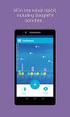 Bruksanvisning Balansio Mobile för Android INNEHÅLLSFÖRTECKNING INNEHÅLLSFÖRTECKNING... 2 1 INTRODUKTION... 4 1.1 Termer och deras definitioner... 4 1.2 Förkortningar... 4 1.3 Definition av symboler...
Bruksanvisning Balansio Mobile för Android INNEHÅLLSFÖRTECKNING INNEHÅLLSFÖRTECKNING... 2 1 INTRODUKTION... 4 1.1 Termer och deras definitioner... 4 1.2 Förkortningar... 4 1.3 Definition av symboler...
Bruksanvisning. Balansio Mobile. Android
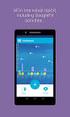 Bruksanvisning Balansio Mobile Android Balansio Mobile 2274 Quattro Folia Oy Vaisalantie 6 02130 Espoo, Finland support@quattrofolia.com Bruksanvisning Balansio Mobile för Android Sida 2 38 INNEHÅLLSFÖRTECKNING
Bruksanvisning Balansio Mobile Android Balansio Mobile 2274 Quattro Folia Oy Vaisalantie 6 02130 Espoo, Finland support@quattrofolia.com Bruksanvisning Balansio Mobile för Android Sida 2 38 INNEHÅLLSFÖRTECKNING
Kolhydraträkning med Animas
 Kolhydraträkning med Animas för dig som vill lära dig avancerade bolusfunktioner för optimal pumpbehandling SE-1034-140822 Krossverksgatan 5 Box 30044 20061 Limhamn Tel +46(0)40 15 54 80 Fax +46(0)40 15
Kolhydraträkning med Animas för dig som vill lära dig avancerade bolusfunktioner för optimal pumpbehandling SE-1034-140822 Krossverksgatan 5 Box 30044 20061 Limhamn Tel +46(0)40 15 54 80 Fax +46(0)40 15
UPPFÖLJNING AV- OCH SÄKERHETSINSTÄLLNINGAR FÖR WEBBSIDOR 1 (8)
 UPPFÖLJNING AV- OCH SÄKERHETSINSTÄLLNINGAR FÖR WEBBSIDOR 1 (8) Utöver dessa anvisningar är det viktigt att föräldrarna diskuterar internettryggheten och strävar att tillsammans skapa egna spelregler för
UPPFÖLJNING AV- OCH SÄKERHETSINSTÄLLNINGAR FÖR WEBBSIDOR 1 (8) Utöver dessa anvisningar är det viktigt att föräldrarna diskuterar internettryggheten och strävar att tillsammans skapa egna spelregler för
Manual Lead tracking. Version 1.0 2013-12-12
 Manual Lead tracking Version 1.0 2013-12-12 Innehållsförteckning 1 Inledning... 3 1.1 Om manualen... 3 1.2 Om tjänsten... 3 2 Använd tjänsten för första gången... 4 2.1 Installera applikationen... 4 2.2
Manual Lead tracking Version 1.0 2013-12-12 Innehållsförteckning 1 Inledning... 3 1.1 Om manualen... 3 1.2 Om tjänsten... 3 2 Använd tjänsten för första gången... 4 2.1 Installera applikationen... 4 2.2
Snabbguide för användare
 Snabbguide för användare Användarmanual 2015 Inloggning...4 Webbklienten...5 Den övre delen...6 Hänvisningar...7 Tidsangivelser och datum...9 Söka efter kollegor...10 Snabbsök...10 Avancerad sökning...10
Snabbguide för användare Användarmanual 2015 Inloggning...4 Webbklienten...5 Den övre delen...6 Hänvisningar...7 Tidsangivelser och datum...9 Söka efter kollegor...10 Snabbsök...10 Avancerad sökning...10
FOLKHÄLSAN SYD AB RESURSCENTRET/DATATEKET
 ipad Användartips FOLKHÄLSAN SYD AB RESURSCENTRET/DATATEKET 09 315 5312 Sammanställning: Johan Palmén I denna guide finns samlat en del information som kan hjälpa till vid ipadanvändning. Guiden är sammansatt
ipad Användartips FOLKHÄLSAN SYD AB RESURSCENTRET/DATATEKET 09 315 5312 Sammanställning: Johan Palmén I denna guide finns samlat en del information som kan hjälpa till vid ipadanvändning. Guiden är sammansatt
App för diabeteshantering. Bruksanvisning
 App för diabeteshantering Bruksanvisning Accu-Chek Connect -app för diabeteshantering Översikt Accu-Chek Connect-appen för diabeteshantering (kallas hädanefter appen) är utformad för att hjälpa dig: Överföra
App för diabeteshantering Bruksanvisning Accu-Chek Connect -app för diabeteshantering Översikt Accu-Chek Connect-appen för diabeteshantering (kallas hädanefter appen) är utformad för att hjälpa dig: Överföra
Användarguide för Mendor Balance Personal
 Användarguide för Mendor Balance Personal Kundsupport: support.balance@mendor.com Kundsupport tel. +358 45 145 1200 2014 Mendor Ltd. Alla rättigheter reserverade Vad är Mendor Balance? Mendor Balance Personal
Användarguide för Mendor Balance Personal Kundsupport: support.balance@mendor.com Kundsupport tel. +358 45 145 1200 2014 Mendor Ltd. Alla rättigheter reserverade Vad är Mendor Balance? Mendor Balance Personal
Insulinpumpbehandling
 Insulinpumpbehandling Hur vanligt är det? Norrbotten har den högsta andelen kvinnor med diabetes som behandlas med insulinpump, och den näst högsta andelen män. Inklusive barn har ca 340 personer i länet
Insulinpumpbehandling Hur vanligt är det? Norrbotten har den högsta andelen kvinnor med diabetes som behandlas med insulinpump, och den näst högsta andelen män. Inklusive barn har ca 340 personer i länet
Uppdatering av läsplatta och mötesapp
 1 (18) Datum 2014-03-18 Systemförvaltning W3D3 och meetings Instruktion Uppdatering av läsplatta och mötesapp Den här instruktionen visar hur du gör för att uppdatera din läsplatta. Uppdateringen är viktig
1 (18) Datum 2014-03-18 Systemförvaltning W3D3 och meetings Instruktion Uppdatering av läsplatta och mötesapp Den här instruktionen visar hur du gör för att uppdatera din läsplatta. Uppdateringen är viktig
Guide för vårdpersonal Viktig information om mylife OmniPod.
 Guide för vårdpersonal Viktig information om mylife OmniPod. More freedom. More confidence. With mylife. Lär känna insulinpumpen mylife OmniPod Viktig kontaktinformation 3 Poden 4 PDM:en (Personal Diabetes
Guide för vårdpersonal Viktig information om mylife OmniPod. More freedom. More confidence. With mylife. Lär känna insulinpumpen mylife OmniPod Viktig kontaktinformation 3 Poden 4 PDM:en (Personal Diabetes
TILL DIG SOM FÅR LEVEMIR
 Patientinformation TILL DIG SOM FÅR LEVEMIR (insulin detemir) Diabetes Diabetes är ett samlingsnamn för flera ämnesomsättningssjukdomar. Vanligtvis talar man om typ 1-diabetes och typ 2-diabetes. Typ 1-diabetes
Patientinformation TILL DIG SOM FÅR LEVEMIR (insulin detemir) Diabetes Diabetes är ett samlingsnamn för flera ämnesomsättningssjukdomar. Vanligtvis talar man om typ 1-diabetes och typ 2-diabetes. Typ 1-diabetes
Lättlästa instruktioner för Samsung Galaxy Tab 3
 Lättlästa instruktioner för Samsung Galaxy Tab 3 I samarbete med: Med hjälp av de här lättlästa instruktionerna lär du dig att använda en Samsung Galaxy Tab 3 med operativsystemet Android 4.1.2. Ett operativsystem
Lättlästa instruktioner för Samsung Galaxy Tab 3 I samarbete med: Med hjälp av de här lättlästa instruktionerna lär du dig att använda en Samsung Galaxy Tab 3 med operativsystemet Android 4.1.2. Ett operativsystem
Book Creator App för Ipad
 Book Creator App för Ipad Book Creator är en enkel App för den som snabbt vill sätta ihop en interaktiv bok med text, ljud, bild och video. Här på Sjöhistoriska arbetar vi med Appen Book Creator på ipad-plattor,
Book Creator App för Ipad Book Creator är en enkel App för den som snabbt vill sätta ihop en interaktiv bok med text, ljud, bild och video. Här på Sjöhistoriska arbetar vi med Appen Book Creator på ipad-plattor,
LifePuz Free för Android
 Android version 1.0.3 Innehåll Beskrivning 3 Om LifePuz... 3 Med LifePuz kan du:... 3 Kostnad... 3 Registrering eller inloggning 4 Ny användare... 4 Inloggning... 4 Glömt lösenord... 5 Startsida 6 Kalender
Android version 1.0.3 Innehåll Beskrivning 3 Om LifePuz... 3 Med LifePuz kan du:... 3 Kostnad... 3 Registrering eller inloggning 4 Ny användare... 4 Inloggning... 4 Glömt lösenord... 5 Startsida 6 Kalender
Ställa in aktivitet ( hänvisning)
 Ställa in aktivitet (hänvisning) Genom att ställa in en Aktivitet för ditt nummer kan du vidarekoppla dina samtal under till exempel ett möte så att du slipper bli störd. Den som ringer till dig får som
Ställa in aktivitet (hänvisning) Genom att ställa in en Aktivitet för ditt nummer kan du vidarekoppla dina samtal under till exempel ett möte så att du slipper bli störd. Den som ringer till dig får som
Manual Medomotion-appen
 Steg 1: Skapa konto Ladda ner appen på din mobiltelefon antingen via Google Play eller AppStore beroende på om du har en Android eller Iphone. Appen fungerar för båda systemen. För att hitta appen sök
Steg 1: Skapa konto Ladda ner appen på din mobiltelefon antingen via Google Play eller AppStore beroende på om du har en Android eller Iphone. Appen fungerar för båda systemen. För att hitta appen sök
Copyright 2014 Pausit AB medföljer programvaran Pausit. Pausit version 1.9 Användarmanual
 Copyright 2014 Pausit AB medföljer programvaran Pausit Pausit version 1.9 Användarmanual Välkommen! Med en liten insats kan du nå en stor effekt! Dagens samhälle och arbetsliv kännetecknas av krav på ett
Copyright 2014 Pausit AB medföljer programvaran Pausit Pausit version 1.9 Användarmanual Välkommen! Med en liten insats kan du nå en stor effekt! Dagens samhälle och arbetsliv kännetecknas av krav på ett
Manual BC-601. Manual_BC-601_V1
 Manual BC-601 Manual_BC-601_V1 VIKTIG INFORMATION Den här vågen är avsedd för vuxna, och barn mellan 5-17 år. Vågen passar för inaktiva till aktiva med atletisk fysik. Vågen visar metabolisk ålder inom
Manual BC-601 Manual_BC-601_V1 VIKTIG INFORMATION Den här vågen är avsedd för vuxna, och barn mellan 5-17 år. Vågen passar för inaktiva till aktiva med atletisk fysik. Vågen visar metabolisk ålder inom
Användarguide för Mendor Balance Professional
 Användarguide för Mendor Balance Professional Kundsupport: support.balance@mendor.com Kundsupport tel. +358 45 145 1200 2014 Mendor Ltd. Alla rättigheter reserverade Vad är Mendor Balance? Mendor Balance
Användarguide för Mendor Balance Professional Kundsupport: support.balance@mendor.com Kundsupport tel. +358 45 145 1200 2014 Mendor Ltd. Alla rättigheter reserverade Vad är Mendor Balance? Mendor Balance
Typ 1 diabetes: För familjer och vänner. Ungdomar med diabetes. Vad är typ 1- diabetes? Vad orsakar typ 1- diabetes?
 Typ 1 diabetes: För familjer och vänner Ungdomar med diabetes Typ 1- diabetes är en väldigt svår sjukdom att hantera, speciellt när man är ung. Tyvärr är det ofta tonåringen som får skulden om något går
Typ 1 diabetes: För familjer och vänner Ungdomar med diabetes Typ 1- diabetes är en väldigt svår sjukdom att hantera, speciellt när man är ung. Tyvärr är det ofta tonåringen som får skulden om något går
Cadex Armbandsklocka. Art.nr.: 508 201
 Bruksanvisning Cadex Armbandsklocka Art.nr.: 508 201 Innehållsförteckning Inledning... 3 Funktioner... 3 Klockans fyra huvudmenyer... 4 För att ställa in tid och datum:... 5 Alarm banken... 5 Ställa in
Bruksanvisning Cadex Armbandsklocka Art.nr.: 508 201 Innehållsförteckning Inledning... 3 Funktioner... 3 Klockans fyra huvudmenyer... 4 För att ställa in tid och datum:... 5 Alarm banken... 5 Ställa in
Dator i BC2.5-serien. BRUKSANVISNING Reebok-BC2.5-2110719
 SV Dator i BC2.5-serien BRUKSANVISNING Reebok-BC2.5-2110719 Funktioner och egenskaper: 1. START: Efter att ha tryckt på knappen Enter, kommer 0:00 att börja blinka. Då kan du ställa in tiden med knapparna
SV Dator i BC2.5-serien BRUKSANVISNING Reebok-BC2.5-2110719 Funktioner och egenskaper: 1. START: Efter att ha tryckt på knappen Enter, kommer 0:00 att börja blinka. Då kan du ställa in tiden med knapparna
Rapporthandbok PROGRAMVARA FÖR BEHANDLING AV DIABETES
 Rapporthandbok PROGRAMVARA FÖR BEHANDLING AV DIABETES sid. 2 Adherence Report (Responsrapport) Rapporten visar data för patientens beteende under vald period. Den ger en översikt över patientens beteende
Rapporthandbok PROGRAMVARA FÖR BEHANDLING AV DIABETES sid. 2 Adherence Report (Responsrapport) Rapporten visar data för patientens beteende under vald period. Den ger en översikt över patientens beteende
DiabetesGuru användarmanual. Ref: , ver. 1.0, maj 2016 Motsvarar mjukvaruversion 2.0
 DiabetesGuru användarmanual Ref: 42-1245, ver. 1.0, maj 2016 Motsvarar mjukvaruversion 2.0 Innehållsförteckning Om tillverkaren och kundsupport Avsedd användning Varningar Tekniska data, symboler och revisionshistorik
DiabetesGuru användarmanual Ref: 42-1245, ver. 1.0, maj 2016 Motsvarar mjukvaruversion 2.0 Innehållsförteckning Om tillverkaren och kundsupport Avsedd användning Varningar Tekniska data, symboler och revisionshistorik
Snabbguide för användare SourceTech Telllus
 Snabbguide för användare SourceTech Telllus Copyright SourceTech AB 2000-2012 Innehållet i denna manual är skyddat enligt upphovsrättslagen och får varken helt eller delvis kopieras utan uttrycklig tillåtelse
Snabbguide för användare SourceTech Telllus Copyright SourceTech AB 2000-2012 Innehållet i denna manual är skyddat enligt upphovsrättslagen och får varken helt eller delvis kopieras utan uttrycklig tillåtelse
Funktionsbeskrivning
 Bruksanvisning Handi 4 Funktionsbeskrivning Telefon Programversion 4.6.0 eller senare Rev C Innehållsförteckning 1. Inledning... 3 2. Använda Telefon... 3 2.1 Kontaktlistan... 3 2.2 Ringa samtal... 4 2.3
Bruksanvisning Handi 4 Funktionsbeskrivning Telefon Programversion 4.6.0 eller senare Rev C Innehållsförteckning 1. Inledning... 3 2. Använda Telefon... 3 2.1 Kontaktlistan... 3 2.2 Ringa samtal... 4 2.3
BOLUS WIZARD BOLUSFUNKTIONEN SOM OPTIMERAR DINA INSULINDOSER
 BOLUS WIZARD BOLUSFUNKTIONEN SOM OPTIMERAR DINA INSULINDOSER INNEHÅLL Vad är Bolus Wizard?... 3 Hur ställer man in Bolus Wizard?... 4 Daglig total.... 4 Kolhydratkvot.... 4 Insulinkänslighet... 4 Blodsockermål...
BOLUS WIZARD BOLUSFUNKTIONEN SOM OPTIMERAR DINA INSULINDOSER INNEHÅLL Vad är Bolus Wizard?... 3 Hur ställer man in Bolus Wizard?... 4 Daglig total.... 4 Kolhydratkvot.... 4 Insulinkänslighet... 4 Blodsockermål...
Version 1.9.2a. Tidrapportering med ctimesheet på Android
 Version 1.9.2a Tidrapportering med ctimesheet på Android Installation I tidrapporten på webben finns en ikon som heter Mobile. Klicka på ikonen. En sida öppnas och du kan här välja mellan automatisk eller
Version 1.9.2a Tidrapportering med ctimesheet på Android Installation I tidrapporten på webben finns en ikon som heter Mobile. Klicka på ikonen. En sida öppnas och du kan här välja mellan automatisk eller
Föreningsverktyget Manual
 Föreningsverktyget 2018 Manual Innehåll 1. Inloggning... 2 2. Efter inloggningen... 3 3. Om föreningen... 3 4. Föreningspersoner... 6 4.1 Lägga till en ny föreningsperson... 7 4.2 Korrigera felaktiga uppgifter
Föreningsverktyget 2018 Manual Innehåll 1. Inloggning... 2 2. Efter inloggningen... 3 3. Om föreningen... 3 4. Föreningspersoner... 6 4.1 Lägga till en ny föreningsperson... 7 4.2 Korrigera felaktiga uppgifter
Manual Invånare. Stöd och Behandling version 1.4. Stockholm, 2015-11-23
 Manual Invånare Stöd och Behandling version 1.4 Stockholm, 2015-11-23 Innehåll 1. Inledning... 4 1.1. Stöd och behandling... 4 1.2. Roller och Behörigheter... 4 1.3. Förutsättning för att kunna vara aktiv
Manual Invånare Stöd och Behandling version 1.4 Stockholm, 2015-11-23 Innehåll 1. Inledning... 4 1.1. Stöd och behandling... 4 1.2. Roller och Behörigheter... 4 1.3. Förutsättning för att kunna vara aktiv
Report Interpretation
 P R O G R A MVA R A F Ö R B E H A ND L I N G AV DI A B E TE S Rapporthandbok Guide Report Interpretation CareLink Pro Rapporthandbok 2007 Medtronic MiniMed. Med ensamrätt. 60227-0 00607 0 Sid. 2 Overview
P R O G R A MVA R A F Ö R B E H A ND L I N G AV DI A B E TE S Rapporthandbok Guide Report Interpretation CareLink Pro Rapporthandbok 2007 Medtronic MiniMed. Med ensamrätt. 60227-0 00607 0 Sid. 2 Overview
Återkommande frågor för Eee Pad TF201
 Återkommande frågor för Eee Pad TF201 SW6915 Hantera filer... 2 Hur kommer jag åt mina data som sparats på mikrosd, SD-kort och USB-enheter?... 2 Hur flyttar jag valda filer till en annan mapp?... 2 Hur
Återkommande frågor för Eee Pad TF201 SW6915 Hantera filer... 2 Hur kommer jag åt mina data som sparats på mikrosd, SD-kort och USB-enheter?... 2 Hur flyttar jag valda filer till en annan mapp?... 2 Hur
Skapa mapp. * Gör så här: Det finns många sätt att skapa mappar, men det enklaste sättet brukar vara följande.
 Ideell IT-förening där äldre lär äldre Skapa mapp Det finns många sätt att skapa mappar, men det enklaste sättet brukar vara följande. * Gör så här: 1. Se till att du befinner dig på den plats i datorn
Ideell IT-förening där äldre lär äldre Skapa mapp Det finns många sätt att skapa mappar, men det enklaste sättet brukar vara följande. * Gör så här: 1. Se till att du befinner dig på den plats i datorn
Till dig som får Tresiba (insulin degludek)
 Patientinformation från din vårdgivare för dig med TYP 2-DIABETES Till dig som får Tresiba (insulin degludek) En handbok för dig som ska påbörja behandling med Tresiba insulin degludek Inledning I den
Patientinformation från din vårdgivare för dig med TYP 2-DIABETES Till dig som får Tresiba (insulin degludek) En handbok för dig som ska påbörja behandling med Tresiba insulin degludek Inledning I den
Dana R Snabbguide fördjupning
 Dana R Snabbguide fördjupning Nordic NordicInfu Care AB, Box 1225, 131 28 Nacka Strand. Tel 08-601 24 40. Fax 08-601 24 42. info@infucare.se www.infucare.se NordicInfu Care is an activity of Air Liquide
Dana R Snabbguide fördjupning Nordic NordicInfu Care AB, Box 1225, 131 28 Nacka Strand. Tel 08-601 24 40. Fax 08-601 24 42. info@infucare.se www.infucare.se NordicInfu Care is an activity of Air Liquide
iphone/ipad Snabbguide för anställda på HB
 iphone/ipad Snabbguide för anställda på HB Innehållsförteckning: Första uppstarten... 1 Apple-ID... 1 Hitta min iphone... 1 Trådlöst nätverk (Wi-Fi)... 2 Kalender, E-post & Kontakter... 3 GW-Sync konfiguration...
iphone/ipad Snabbguide för anställda på HB Innehållsförteckning: Första uppstarten... 1 Apple-ID... 1 Hitta min iphone... 1 Trådlöst nätverk (Wi-Fi)... 2 Kalender, E-post & Kontakter... 3 GW-Sync konfiguration...
Fågelkalendern - instruktion
 Fågelkalendern - instruktion OBS! De rapporter som görs via denna app hamnar i Artportalen! För att kunna skicka in dina Fågelkalendern-rapporter måste du anmäla dig som fenologiväktare (intresseanmälan
Fågelkalendern - instruktion OBS! De rapporter som görs via denna app hamnar i Artportalen! För att kunna skicka in dina Fågelkalendern-rapporter måste du anmäla dig som fenologiväktare (intresseanmälan
Till dig som får Tresiba
 Patientinformation från din vårdgivare för dig med TYP 2-DIABETES Till dig som får Tresiba (insulin degludek) En handbok för dig som ska påbörja behandling med Tresiba insulin degludek Inledning Innehåll
Patientinformation från din vårdgivare för dig med TYP 2-DIABETES Till dig som får Tresiba (insulin degludek) En handbok för dig som ska påbörja behandling med Tresiba insulin degludek Inledning Innehåll
Snabb guide för användare
 Snabb guide för användare Användarmanual 2014 Table of Contents Snabbguide för användare SourceTech Telllus...3 Inloggning...4 Webklienten...5 De olika delarna i webklienten...6 Hänvisningar...7 Hur fungerar
Snabb guide för användare Användarmanual 2014 Table of Contents Snabbguide för användare SourceTech Telllus...3 Inloggning...4 Webklienten...5 De olika delarna i webklienten...6 Hänvisningar...7 Hur fungerar
Egenvårdsplan för skoldagen för elever med diabetes
 Egenvårdsplan för skoldagen för elever med diabetes Födelsedatum: Elevens namn: Hemadress: Skolans namn: Klass: Vårdnadshavare/anhöriga: Av rektor utsedd skolpersonal som hjälper eleven med egenvården:
Egenvårdsplan för skoldagen för elever med diabetes Födelsedatum: Elevens namn: Hemadress: Skolans namn: Klass: Vårdnadshavare/anhöriga: Av rektor utsedd skolpersonal som hjälper eleven med egenvården:
Återkommande frågor för Transformer TF201
 Återkommande frågor för Transformer TF201 SW7211 Hantera filer... 2 Hur kommer jag åt mina data som sparats på mikrosd, SD-kort och USB-enheter?... 2 Hur flyttar jag valda filer till en annan mapp?...
Återkommande frågor för Transformer TF201 SW7211 Hantera filer... 2 Hur kommer jag åt mina data som sparats på mikrosd, SD-kort och USB-enheter?... 2 Hur flyttar jag valda filer till en annan mapp?...
VÅRDGIVARPORTALEN. Utbildningsmaterial HomeCare RMP. yyyy-mm-dd
 VÅRDGIVARPORTALEN Utbildningsmaterial HomeCare RMP INLOGGNING OCH WEBBLÄSARE Vårdgivarportalen är en webbapplikation. Telia HomeCare RMP är tillgängligt via webbläsarna Apple Safari, Google Chrome, Mozilla
VÅRDGIVARPORTALEN Utbildningsmaterial HomeCare RMP INLOGGNING OCH WEBBLÄSARE Vårdgivarportalen är en webbapplikation. Telia HomeCare RMP är tillgängligt via webbläsarna Apple Safari, Google Chrome, Mozilla
Manual - Ledningskollen i mobilen
 8010 Manual Ledningskollen i mobilen.docx Manual - Ledningskollen i mobilen Innehållsförteckning 1. Introduktion 2. Inkluderade funktioner 3. Manualens upplägg 4. Kortversion av manualen 4.1 Registrera
8010 Manual Ledningskollen i mobilen.docx Manual - Ledningskollen i mobilen Innehållsförteckning 1. Introduktion 2. Inkluderade funktioner 3. Manualens upplägg 4. Kortversion av manualen 4.1 Registrera
MOBILT INKÖP MANUAL VERSION 3. Sida 1
 MOBILT INKÖP MANUAL VERSION 3 Sida 1 Allmän beskrivning... 3 Orderprocess... 3 Ute i butiken... 3 På kontoret/vid datorn... 3 Mobilt inköp handdator... 5 Användande... 5 Order översikt... 5 1. Ny order...
MOBILT INKÖP MANUAL VERSION 3 Sida 1 Allmän beskrivning... 3 Orderprocess... 3 Ute i butiken... 3 På kontoret/vid datorn... 3 Mobilt inköp handdator... 5 Användande... 5 Order översikt... 5 1. Ny order...
Diabetes Mellitus Subkutan insulinbehandling direkt från sjukdomsdebuten.
 Rutin Process: Hälso- och sjukvård Område: Diabetes Giltig fr.o.m: 2017-04-10 Faktaägare: Johan Karlsson, överläkare, Barn- och ungdomskliniken Fastställd av: Anna Bärtås, verksamhetschef, Barn- och ungdomskliniken
Rutin Process: Hälso- och sjukvård Område: Diabetes Giltig fr.o.m: 2017-04-10 Faktaägare: Johan Karlsson, överläkare, Barn- och ungdomskliniken Fastställd av: Anna Bärtås, verksamhetschef, Barn- och ungdomskliniken
Till dig som fått Insulin lispro Sanofi
 P A T I E N T I N F O R M A T I O N Till dig som fått Insulin lispro Sanofi Den här broschyren har vi skrivit till dig som har diabetes och har blivit ordinerad Insulin lispro Sanofi av din läkare. Det
P A T I E N T I N F O R M A T I O N Till dig som fått Insulin lispro Sanofi Den här broschyren har vi skrivit till dig som har diabetes och har blivit ordinerad Insulin lispro Sanofi av din läkare. Det
CW263BT. Badrumsvåg. Manual
 CW263BT Badrumsvåg Manual Innehållsförteckning 1. Specifikationer... 3 2. Batteri... 4 3. Drift/Funktion... 4 3. Indikation... 5 4. ios Enheter... 5 5. Android Enheter Installation... 10 6. Andra Instuktioner
CW263BT Badrumsvåg Manual Innehållsförteckning 1. Specifikationer... 3 2. Batteri... 4 3. Drift/Funktion... 4 3. Indikation... 5 4. ios Enheter... 5 5. Android Enheter Installation... 10 6. Andra Instuktioner
JAG FICK JUST DIAGNOSEN DIABETES TYP 1
 Dominika Bättre kontroll med sin insulinpump sedan 2012 JAG FICK JUST DIAGNOSEN DIABETES TYP 1 Diagnosen typ 1 diabetes kan komma som en chock och leda till många frågor, bland annat: Varför händer det
Dominika Bättre kontroll med sin insulinpump sedan 2012 JAG FICK JUST DIAGNOSEN DIABETES TYP 1 Diagnosen typ 1 diabetes kan komma som en chock och leda till många frågor, bland annat: Varför händer det
Före du använder din pedometer
 Instruktionsmanual Före du använder din pedometer Varning Undvik att ha pedometern i direkt solljus, - Undvik slag eller hög tryck mot LCD-displayen, - Använd inte vätskor för att rengöra pedometern, -
Instruktionsmanual Före du använder din pedometer Varning Undvik att ha pedometern i direkt solljus, - Undvik slag eller hög tryck mot LCD-displayen, - Använd inte vätskor för att rengöra pedometern, -
Lättlästa instruktioner för Samsung Galaxy Tab 3
 Lättlästa instruktioner för Samsung Galaxy Tab 3 I samarbete med: Med hjälp av de här lättlästa instruktionerna lär du dig att använda en Samsung Galaxy Tab 3 med operativsystemet Android 4.1.2. Ett operativsystem
Lättlästa instruktioner för Samsung Galaxy Tab 3 I samarbete med: Med hjälp av de här lättlästa instruktionerna lär du dig att använda en Samsung Galaxy Tab 3 med operativsystemet Android 4.1.2. Ett operativsystem
Pausit version MAC 1.2 Användarmanual
 ! Pausit version MAC 1.2 Användarmanual Copyright 2016 Pausit AB medföljer programvaran Pausit Välkommen! Med en liten insats kan du nå en stor effekt! Dagens samhälle och arbetsliv kännetecknas av krav
! Pausit version MAC 1.2 Användarmanual Copyright 2016 Pausit AB medföljer programvaran Pausit Välkommen! Med en liten insats kan du nå en stor effekt! Dagens samhälle och arbetsliv kännetecknas av krav
Instruktion Basketboll
 Page: 1 of 9 Instruktion för resultattavla multisport och Basic LED- och elektromekaniska versioner Page: 2 of 9 Innehållsförteckning Instruktion... 1 Installation... 3 Detta bör du veta... 3 Display-översikt...
Page: 1 of 9 Instruktion för resultattavla multisport och Basic LED- och elektromekaniska versioner Page: 2 of 9 Innehållsförteckning Instruktion... 1 Installation... 3 Detta bör du veta... 3 Display-översikt...
Lathund för studenter
 Uppdaterad 2005-09-07 Lathund för studenter vid inläggning av uppsatser i Xerxes Xerxes: http://theses.lub.lu.se/undergrad/ INLÄGGNING AV UPPSATS I XERXES 1. Inloggning Gå in i Publicera i Xerxes i menyn
Uppdaterad 2005-09-07 Lathund för studenter vid inläggning av uppsatser i Xerxes Xerxes: http://theses.lub.lu.se/undergrad/ INLÄGGNING AV UPPSATS I XERXES 1. Inloggning Gå in i Publicera i Xerxes i menyn
PP7Mobile User s Guide
 PP7Mobile User s Guide PP7 Mobile är en del i PP7s produktserie och är beroende av PP7 Pro Desktop för att fungera. Modulen är optimerad för användning på mobiltelefon och/eller tablet. För användning
PP7Mobile User s Guide PP7 Mobile är en del i PP7s produktserie och är beroende av PP7 Pro Desktop för att fungera. Modulen är optimerad för användning på mobiltelefon och/eller tablet. För användning
GRAVIDITET OCH DIABETES
 GRAVIDITET OCH DIABETES Vad är diabetes? Diabetes påverkar kroppens sätt att omvandla mat till energi. När du äter spjälkas maten till bl a glukos som är ett slags socker. Det är "bränslet" som din kropp
GRAVIDITET OCH DIABETES Vad är diabetes? Diabetes påverkar kroppens sätt att omvandla mat till energi. När du äter spjälkas maten till bl a glukos som är ett slags socker. Det är "bränslet" som din kropp
BRUKSANVISNING till Cadex Armbandsklocka
 BRUKSANVISNING till Cadex Armbandsklocka Art.nr.: 508 201 Version 18 maj 2006 Innehållsförteckning Inledning...2 Funktioner...2 Klockans fyra huvudmenyer...3 Tid och datum...3 Alarm banken...4 Att inaktivera
BRUKSANVISNING till Cadex Armbandsklocka Art.nr.: 508 201 Version 18 maj 2006 Innehållsförteckning Inledning...2 Funktioner...2 Klockans fyra huvudmenyer...3 Tid och datum...3 Alarm banken...4 Att inaktivera
Manual Ledningskollen i mobilen
 Manualer Peter Thorin Öppen 2017-03-17 D 1( Manual Ledningskollen i mobilen 1 av 21 Manualer Peter Thorin Öppen 2017-03-17 D 2( 1. Distributionslista Dokumentet ska distribueras som leverans till PTS.
Manualer Peter Thorin Öppen 2017-03-17 D 1( Manual Ledningskollen i mobilen 1 av 21 Manualer Peter Thorin Öppen 2017-03-17 D 2( 1. Distributionslista Dokumentet ska distribueras som leverans till PTS.
Total omstart Handi Defy+
 Total omstart Handi Defy+ Total omstart innebär att Handi Defy+ startas om från grunden på samma sätt som första gången den startades. Detta blir aktuellt om Handi Defy+ ska lämnas till en ny användare
Total omstart Handi Defy+ Total omstart innebär att Handi Defy+ startas om från grunden på samma sätt som första gången den startades. Detta blir aktuellt om Handi Defy+ ska lämnas till en ny användare
Komma i gång manual. Tempus ID06 LITE
 Komma i gång manual Tempus ID06 LITE 1 Innehållsförteckning Komma igång... 3 Logga in som administrator... 7 Administratormeny... 9 Nya arbetstagare... 10 Närvaro Status... 13 Närvaro... 13 Arbetsgivarelista...
Komma i gång manual Tempus ID06 LITE 1 Innehållsförteckning Komma igång... 3 Logga in som administrator... 7 Administratormeny... 9 Nya arbetstagare... 10 Närvaro Status... 13 Närvaro... 13 Arbetsgivarelista...
Till dig som fått Lantus
 P A T I E N T I N F O R M A T I O N Till dig som fått Lantus Varför behöver jag ett basinsulin? Den här broschyren har vi skrivit till dig som har diabetes och har blivit ordinerad Lantus (insulin glargin)
P A T I E N T I N F O R M A T I O N Till dig som fått Lantus Varför behöver jag ett basinsulin? Den här broschyren har vi skrivit till dig som har diabetes och har blivit ordinerad Lantus (insulin glargin)
Att använda ELSA. Vad behövs för att använda ELSA?. Felrapportering och support
 KI Biobank Instruktion Användarmanual för ELSA Innehållsförteckning Allmänt... 1 Vad är ELSA?... 1 Vad behövs för att använda ELSA?... 2 Felrapportering och support... 2 Att använda ELSA... 2 Viktig information...
KI Biobank Instruktion Användarmanual för ELSA Innehållsförteckning Allmänt... 1 Vad är ELSA?... 1 Vad behövs för att använda ELSA?... 2 Felrapportering och support... 2 Att använda ELSA... 2 Viktig information...
Gran Canaria - Arbetsbeskrivning knapplänkar (Mediator 8)
 Gran Canaria - Arbetsbeskrivning knapplänkar (Mediator 8) I detta exempel kommer du att lära dig Att skapa en ny presentation från början Att skapa en enkel knapp Att använda händelseinställningar, events
Gran Canaria - Arbetsbeskrivning knapplänkar (Mediator 8) I detta exempel kommer du att lära dig Att skapa en ny presentation från början Att skapa en enkel knapp Att använda händelseinställningar, events
Lydia Bättre kontroll med sin insulinpump sedan 2011 VAD KAN JAG SOM HAR TYP 1 DIABETES GÖRA FÖR ATT FÅ EN PROBLEMFRI GRAVIDITET?
 Lydia Bättre kontroll med sin insulinpump sedan 2011 VAD KAN JAG SOM HAR TYP 1 DIABETES GÖRA FÖR ATT FÅ EN PROBLEMFRI GRAVIDITET? Kvinnor som har typ 1 diabetes behöver planera och förbereda sig väl inför
Lydia Bättre kontroll med sin insulinpump sedan 2011 VAD KAN JAG SOM HAR TYP 1 DIABETES GÖRA FÖR ATT FÅ EN PROBLEMFRI GRAVIDITET? Kvinnor som har typ 1 diabetes behöver planera och förbereda sig väl inför
Börja med att ladda ner appen Blacklens till din mobil. Finns både till iphone på Apple Store och till Android på Google Play.
 Sida 1 BLACKLENS APPEN Börja med att ladda ner appen Blacklens till din mobil. Finns både till iphone på Apple Store och till Android på Google Play. ANSLUTNING Det finns två sätt att ansluta kameran på:
Sida 1 BLACKLENS APPEN Börja med att ladda ner appen Blacklens till din mobil. Finns både till iphone på Apple Store och till Android på Google Play. ANSLUTNING Det finns två sätt att ansluta kameran på:
Acer erecovery Management
 1 Acer erecovery Management Utvecklad av Acers programvaruteam är Acer erecovery Management ett verktyg som erbjuder dig ett enkelt, pålitligt och säkert hjälpmedel att återställa din dator till dess fabriksinställningar
1 Acer erecovery Management Utvecklad av Acers programvaruteam är Acer erecovery Management ett verktyg som erbjuder dig ett enkelt, pålitligt och säkert hjälpmedel att återställa din dator till dess fabriksinställningar
Egenvårdsplan för förskolan för barn med diabetes
 för barn med diabetes Födelsedatum: Barnets namn: Hemadress: Förskolans namn: Vårdnadshavare/anhöriga: Av chef utsedd förskolepersonal som hjälper barnet med egenvården: Kontaktväg till diabetesteamet:
för barn med diabetes Födelsedatum: Barnets namn: Hemadress: Förskolans namn: Vårdnadshavare/anhöriga: Av chef utsedd förskolepersonal som hjälper barnet med egenvården: Kontaktväg till diabetesteamet:
Digitalisering av LP-skivor Apparater: Stanton T62 skivspelare, datorns centralenhet Program: MAGIX Audio Cleaning Lab 2013
 Digitalisering av LP-skivor Apparater: Stanton T62 skivspelare, datorns centralenhet Program: MAGIX Audio Cleaning Lab 2013 Stanton T.62 LP-Skivspelarens överblick: 1. Skivmatta 2. Center 3. Huvudavbrytare
Digitalisering av LP-skivor Apparater: Stanton T62 skivspelare, datorns centralenhet Program: MAGIX Audio Cleaning Lab 2013 Stanton T.62 LP-Skivspelarens överblick: 1. Skivmatta 2. Center 3. Huvudavbrytare
Lättlästa instruktioner för pekplattan Samsung Galaxy Tab 3
 Lättlästa instruktioner för pekplattan Samsung Galaxy Tab 3 I samarbete med: December 2014 Lättlästa instruktioner för hur du använder en Samsung Galaxy Tab 3 med operativsystemet Android 4.1.2. Samsung
Lättlästa instruktioner för pekplattan Samsung Galaxy Tab 3 I samarbete med: December 2014 Lättlästa instruktioner för hur du använder en Samsung Galaxy Tab 3 med operativsystemet Android 4.1.2. Samsung
Datatal Flexi Presentity
 Datatal Flexi Presentity En snabbguide för Presentity Innehållsförteckning 1. Login 2 2. Hänvisa 3 2.1 Att sätta hänvisningar 3 2.2 Snabbknappar 4 2.3 Windows gadget 4 3. Meddelande 5 4. Status 6 4.1 Exempel
Datatal Flexi Presentity En snabbguide för Presentity Innehållsförteckning 1. Login 2 2. Hänvisa 3 2.1 Att sätta hänvisningar 3 2.2 Snabbknappar 4 2.3 Windows gadget 4 3. Meddelande 5 4. Status 6 4.1 Exempel
Bruksanvisning M-ANY PreMium MP3 Art 100043 I kartongen: Fjärrkontroll, hörlurar, batterier, USB-kabel, Audiokabel, väska, halssnodd, CD-Rom.
 Bruksanvisning M-ANY PreMium MP3 Art 100043 I kartongen: Fjärrkontroll, hörlurar, batterier, USB-kabel, Audiokabel, väska, halssnodd, CD-Rom. Komma igång: Stoppa in den medföljande CD-Rom skivan M-ANY
Bruksanvisning M-ANY PreMium MP3 Art 100043 I kartongen: Fjärrkontroll, hörlurar, batterier, USB-kabel, Audiokabel, väska, halssnodd, CD-Rom. Komma igång: Stoppa in den medföljande CD-Rom skivan M-ANY
Användarhandledning Nordea Swish Företag App
 Användarhandledning Nordea Swish Företag App Swish Företag Ta betalt enklare App, manual version 2.0 Innehåll 1 Nordea Swish Företag App... 3 1.1 Kort introduktion... 3 1.2 Användare av Nordea Swish Företag
Användarhandledning Nordea Swish Företag App Swish Företag Ta betalt enklare App, manual version 2.0 Innehåll 1 Nordea Swish Företag App... 3 1.1 Kort introduktion... 3 1.2 Användare av Nordea Swish Företag
Programmera Kontaktlåda USB i Android
 Programmera Kontaktlåda USB i Android Med programvaran för Android kan du göra så att ett tryck på din kontakt ger dig: klick och svep över skärmen multimediakommandon musrörelser och musklick spelkommandon
Programmera Kontaktlåda USB i Android Med programvaran för Android kan du göra så att ett tryck på din kontakt ger dig: klick och svep över skärmen multimediakommandon musrörelser och musklick spelkommandon
MANUAL MOBIL KLINIK APP 2.2
 MANUAL MOBIL KLINIK APP 2.2 Innehåll Innan appen tas i bruk 2 Registrera besök manuellt 6 Dokumentera besöket 7 Registrera besök med NFC-tagg 7 Planera nytt besök 9 Avboka besök 10 Patienter 10 Anteckningar
MANUAL MOBIL KLINIK APP 2.2 Innehåll Innan appen tas i bruk 2 Registrera besök manuellt 6 Dokumentera besöket 7 Registrera besök med NFC-tagg 7 Planera nytt besök 9 Avboka besök 10 Patienter 10 Anteckningar
Digitalisering av C-Kassetter
 Digitalisering av C-Kassetter 1. Koppla på TEAC AD-RW900 spelaren genom att trycka på POWERknappen, ett ljus antänds i spelarens skärm. 2. Välj sedan rätt inbandningskälla från Teac spelaren. Tryck på
Digitalisering av C-Kassetter 1. Koppla på TEAC AD-RW900 spelaren genom att trycka på POWERknappen, ett ljus antänds i spelarens skärm. 2. Välj sedan rätt inbandningskälla från Teac spelaren. Tryck på
Handi Telefon. Bruksanvisning. För Handi med telefonfunktion. Programversion 3.10.12 eller senare. Rev G
 Bruksanvisning Handi Telefon För Handi med telefonfunktion Programversion 3.10.12 eller senare Abilia AB, Kung Hans väg 3, Sollentuna, Box 92, 191 22 Sollentuna, Sweden Phone +46 (0)8-594 694 00 Fax +46
Bruksanvisning Handi Telefon För Handi med telefonfunktion Programversion 3.10.12 eller senare Abilia AB, Kung Hans väg 3, Sollentuna, Box 92, 191 22 Sollentuna, Sweden Phone +46 (0)8-594 694 00 Fax +46
RSI Road Status Information A new method for detection of road conditions
 WP 5 Sida 1 av 15 RSI Road Status Information A new method for detection of road conditions Användarmanual för RSI WP 5 Sida 2 av 15 Användarmanual för RSI Om detta dokument Detta dokument är en användarmanual
WP 5 Sida 1 av 15 RSI Road Status Information A new method for detection of road conditions Användarmanual för RSI WP 5 Sida 2 av 15 Användarmanual för RSI Om detta dokument Detta dokument är en användarmanual
Instruktion till. PigWin PocketPigs. Del 1 - Installation 2008-07-10
 Instruktion till PigWin PocketPigs Del 1 - Installation 2008-07-10 INNEHÅLL Installation...3 Förberedelser - pocket...3 Förberedelser - PC...3 PocketPigs...4 Pocket PC nr. 2...5 Installation av AgroSync...6
Instruktion till PigWin PocketPigs Del 1 - Installation 2008-07-10 INNEHÅLL Installation...3 Förberedelser - pocket...3 Förberedelser - PC...3 PocketPigs...4 Pocket PC nr. 2...5 Installation av AgroSync...6
Innehåll Uppgifter ipad utbildning
 Datum: 2015-03-09 Innehåll Uppgifter ipad utbildning ipad 1. Knappar 2. Hemskärmen & appar 3. Visa öppnade appar 4. Ordna appar 5. Skapa/ta bort mapp 6. Lägga till en app på ipaden 7. Ta bort en app på
Datum: 2015-03-09 Innehåll Uppgifter ipad utbildning ipad 1. Knappar 2. Hemskärmen & appar 3. Visa öppnade appar 4. Ordna appar 5. Skapa/ta bort mapp 6. Lägga till en app på ipaden 7. Ta bort en app på
Anslutnings guide (för D-SLR-kameror) Sv
 SB7J01(1B)/ 6MB4121B-01 Anslutnings guide (för D-SLR-kameror) Sv Innehållsförteckning Introduktion...2 Gränssnittet...2 Problem med att ansluta?...2 Mer om SnapBridge...2 Vad du behöver...3 Vad du kan
SB7J01(1B)/ 6MB4121B-01 Anslutnings guide (för D-SLR-kameror) Sv Innehållsförteckning Introduktion...2 Gränssnittet...2 Problem med att ansluta?...2 Mer om SnapBridge...2 Vad du behöver...3 Vad du kan
Rekonditionering. Handi Xcover 2. Art.nr 706350. Rev A SE
 Instruktion Rekonditionering Handi Xcover 2 Art.nr 706350 Rev A SE Innehållsförteckning 1. Inledning... 3 1.1 Viktig information... 3 2 Medföljande delar... 3 3. Rekonditioneringsförfarande... 4 3.1 Funktionskontroll...
Instruktion Rekonditionering Handi Xcover 2 Art.nr 706350 Rev A SE Innehållsförteckning 1. Inledning... 3 1.1 Viktig information... 3 2 Medföljande delar... 3 3. Rekonditioneringsförfarande... 4 3.1 Funktionskontroll...
Active Life Tracker Bluetooth Smart Watch B2205
 Active Life Tracker Bluetooth Smart Watch B2205 B C A 24/7 aktivitetsmätare med app till smartphone/surfplatta. Funktioner Stegräknare Sömnövervakning Kilometerräknare Kaloriräknare Aktivitetsmätare Sömnregistrering
Active Life Tracker Bluetooth Smart Watch B2205 B C A 24/7 aktivitetsmätare med app till smartphone/surfplatta. Funktioner Stegräknare Sömnövervakning Kilometerräknare Kaloriräknare Aktivitetsmätare Sömnregistrering
ipad-tips elektroniska dokument i Tibro kommun 2013-05-15
 ipad-tips elektroniska dokument i Tibro kommun 2013-05-15 I Tibro kommun har vi liksom många andra kommuner fastnat för Apples modell ipad för att ta del av handlingar inför och efter politiska möten.
ipad-tips elektroniska dokument i Tibro kommun 2013-05-15 I Tibro kommun har vi liksom många andra kommuner fastnat för Apples modell ipad för att ta del av handlingar inför och efter politiska möten.
Bruksanvisning. Sammanställt: Oktober Newyu, Inc. Med ensamrätt.
 Bruksanvisning LibreLinkUp är en gratis mobilapp som du använder för att ta emot information om glukosvärden för en nära anhörig som använder appen LibreLink för att läsa av sin FreeStyle Libre sensor.
Bruksanvisning LibreLinkUp är en gratis mobilapp som du använder för att ta emot information om glukosvärden för en nära anhörig som använder appen LibreLink för att läsa av sin FreeStyle Libre sensor.
Till dig som fått Lantus
 P a t i e n t i n f o r m a t i o n Till dig som fått Lantus Den här broschyren har vi skrivit till dig som har diabetes och har blivit ordinerad Lantus (insulin glargin) av din läkare. Det främsta målet
P a t i e n t i n f o r m a t i o n Till dig som fått Lantus Den här broschyren har vi skrivit till dig som har diabetes och har blivit ordinerad Lantus (insulin glargin) av din läkare. Det främsta målet
1. Övre lock 1 2. Display/Fönster 2 3. Nedre lock 3 4. Batterilock 4 5. Solenoid 5 6 6. Dränering 7 8 7. Ventilvred 9. 8.
 Galcon 6051, 6054 1. Sprängskiss 1. Övre lock 1 2. Display/Fönster 2 3. Nedre lock 3 4. Batterilock 4 5. Solenoid 5 6 6. Dränering 7 8 7. Ventilvred 9 8. Bajonett 10 9. Pil vattenriktning 10. Ventilhus
Galcon 6051, 6054 1. Sprängskiss 1. Övre lock 1 2. Display/Fönster 2 3. Nedre lock 3 4. Batterilock 4 5. Solenoid 5 6 6. Dränering 7 8 7. Ventilvred 9 8. Bajonett 10 9. Pil vattenriktning 10. Ventilhus
VAD KAN JAG GÖRA FÖR ATT MINSKA RISKEN FÖR ATT UTVECKLA KOMPLIKATIONER TILL DIABETES TYP 1?
 Guido Bättre kontroll med sin insulinpump sedan 2005 VAD KAN JAG GÖRA FÖR ATT MINSKA RISKEN FÖR ATT UTVECKLA KOMPLIKATIONER TILL DIABETES TYP 1? Många som har typ 1-diabetes oroar sig för långsiktiga komplikationer.
Guido Bättre kontroll med sin insulinpump sedan 2005 VAD KAN JAG GÖRA FÖR ATT MINSKA RISKEN FÖR ATT UTVECKLA KOMPLIKATIONER TILL DIABETES TYP 1? Många som har typ 1-diabetes oroar sig för långsiktiga komplikationer.
Lättlästa instruktioner för ipad ios7
 Lättlästa instruktioner för ipad ios7 I samarbete med: Hösten 2014 Med hjälp av de här lättlästa instruktionerna lär du dig att använda en ipad med operativsystemet ios7. Ett operativsystem är det viktigaste
Lättlästa instruktioner för ipad ios7 I samarbete med: Hösten 2014 Med hjälp av de här lättlästa instruktionerna lär du dig att använda en ipad med operativsystemet ios7. Ett operativsystem är det viktigaste
Lathund för Novell Filr
 1(57) Stadsledningsförvaltningen IT-avdelningen Lathund för Novell Filr 2(57) Innehåll 1. Introduktion... 4 2. Termer... 4 3. Icke tillåtna tecken i filnamn... 4 4. ipad... 5 4.1 Installation... 5 4.2
1(57) Stadsledningsförvaltningen IT-avdelningen Lathund för Novell Filr 2(57) Innehåll 1. Introduktion... 4 2. Termer... 4 3. Icke tillåtna tecken i filnamn... 4 4. ipad... 5 4.1 Installation... 5 4.2
Återkommande frågor för Eee Pad TF201
 Återkommande frågor för Eee Pad TF201 Hantera filer... 2 Hur kommer jag åt mina data som sparats på mikrosd, SD-kort och USB-enheter?... 2 Hur flyttar jag valda filer till en annan mapp?... 2 Hur kopierar
Återkommande frågor för Eee Pad TF201 Hantera filer... 2 Hur kommer jag åt mina data som sparats på mikrosd, SD-kort och USB-enheter?... 2 Hur flyttar jag valda filer till en annan mapp?... 2 Hur kopierar
Myndigheten för samhällsskydd och beredskap 1 (10) Datum 2012-03-16 0.7. Installationsguide ROPA
 samhällsskydd och beredskap 1 (10) Installationsguide ROPA samhällsskydd och beredskap 2 (10) Installationsguide ROPA ROPA version Myndigheten för samhällsskydd och beredskap Avdelningen för utbildning,
samhällsskydd och beredskap 1 (10) Installationsguide ROPA samhällsskydd och beredskap 2 (10) Installationsguide ROPA ROPA version Myndigheten för samhällsskydd och beredskap Avdelningen för utbildning,
Ontech Control för Android Användarmanual Svenska
 Ontech Control för Android Användarmanual Svenska Inställningar Innan du använder denna app första gången så måste du ställa in den. Meny knapp Tryck på Meny knappen på startsidan och sedan Settings. Välj
Ontech Control för Android Användarmanual Svenska Inställningar Innan du använder denna app första gången så måste du ställa in den. Meny knapp Tryck på Meny knappen på startsidan och sedan Settings. Välj
Till dig som fått Toujeo
 P A T I E N T I N F O R M A T I O N Till dig som fått Toujeo Den här broschyren har vi skrivit till dig som har diabetes och har blivit ordinerad Toujeo (insulin glargin) av din läkare. Det främsta målet
P A T I E N T I N F O R M A T I O N Till dig som fått Toujeo Den här broschyren har vi skrivit till dig som har diabetes och har blivit ordinerad Toujeo (insulin glargin) av din läkare. Det främsta målet
Unitron Remote Plus-app
 Unitron Remote Plus-app Bruksanvisning A Sonova brand Komma igång Avsedd användning Unitron Remote Plus-app är avsedd för att användare av hörapparater ska kunna justera vissa delar av Unitron hörapparater
Unitron Remote Plus-app Bruksanvisning A Sonova brand Komma igång Avsedd användning Unitron Remote Plus-app är avsedd för att användare av hörapparater ska kunna justera vissa delar av Unitron hörapparater
Innehållsförteckning Om Akila Inloggning och konto Prova appen Logga in Logga ut Glömt lösenord
 1 Innehållsförteckning Om Akila... 3 1. Inloggning och konto... 4 1.1 Prova appen... 4 1.2 Logga in... 4 1.3 Logga ut... 4 1.4 Glömt lösenord... 4 1.5 Få tillgång till din tidning... 4 2. Använda appen...
1 Innehållsförteckning Om Akila... 3 1. Inloggning och konto... 4 1.1 Prova appen... 4 1.2 Logga in... 4 1.3 Logga ut... 4 1.4 Glömt lösenord... 4 1.5 Få tillgång till din tidning... 4 2. Använda appen...
Manual - Inläsningstjänsts App (Android)
 Sidan 1 av 7 Manual - Inläsningstjänsts App (Android) App-release: Beta Innehållsförteckning 1 Kort om appen... 2 Funktionalitet i grova drag... 2 Kända begränsningar i denna version... 2 2 Var hittar
Sidan 1 av 7 Manual - Inläsningstjänsts App (Android) App-release: Beta Innehållsförteckning 1 Kort om appen... 2 Funktionalitet i grova drag... 2 Kända begränsningar i denna version... 2 2 Var hittar
Digitala Kopplingsur DATA Micro+ DATA MICRO 2+
 DATA MICRO+ Programmeringsexempel hittar du längst bak i denna manual (fr sid 5) Instruktioner Beskrivning DATA MICRO+ är ett kopplingsur utvecklat för att kontrollera vilken elektrisk installation som
DATA MICRO+ Programmeringsexempel hittar du längst bak i denna manual (fr sid 5) Instruktioner Beskrivning DATA MICRO+ är ett kopplingsur utvecklat för att kontrollera vilken elektrisk installation som
Word Grunderna 1. Om du kan det allra enklaste i Word, hoppa över uppgifterna A-E.
 Word Grunderna 1 Om du kan det allra enklaste i Word, hoppa över uppgifterna A-E. A Starta programmet Word. Titta på skärmen efter en bild som det finns ett W på. Tryck med musknappen snabbt två gånger
Word Grunderna 1 Om du kan det allra enklaste i Word, hoppa över uppgifterna A-E. A Starta programmet Word. Titta på skärmen efter en bild som det finns ett W på. Tryck med musknappen snabbt två gånger
Manual C3 BMS för Android-telefoner
 - för dig som gillar ovanliga fåglar 2012-09-24 Manual C3 BMS för Android-telefoner Hur fungerar det? Larmsystemet består av en server och databas i Stockholm samt applikationen C3 BMS i telefonen. Trafiken
- för dig som gillar ovanliga fåglar 2012-09-24 Manual C3 BMS för Android-telefoner Hur fungerar det? Larmsystemet består av en server och databas i Stockholm samt applikationen C3 BMS i telefonen. Trafiken
